Az Ön kézikönyve SHARP EL-W506/W516/W546
|
|
|
- Imre Török
- 8 évvel ezelőtt
- Látták:
Átírás
1 Elolvashatja az ajánlásokat a felhasználói kézikönyv, a műszaki vezető, illetve a telepítési útmutató SHARP EL- W506/W516/W546. Megtalálja a választ minden kérdésre az a felhasználói kézikönyv (információk, leírások, biztonsági tanácsadás, méret, kiegészítők, stb). Részletes információt az oldal használatáról a Felhasználói Kézikönyvben talál. Használati utasítás Kezelési útmutató Használati útmutató Felhasználói kézikönyv Kezelési utasítás
2 Kézikönyv absztrakt: J 1 1 (SCI) megnyomása után a,,sig(09)?" felirat jelenik meg, és megadható az értékes helyek száma 0 és 9 között. 0 beírására a kijelz 10 számjegyet jelenít meg. A lebegpontos rendszer beállítása tudományos ábrázolásnál A lebegpontos szám megjelenítéséhez kétféle beállítás áll rendelkezésre: NORM1 (az alapértelmezés) és NORM2. Bármelyik beállítás van érvényben, a számológép átvált tudományos ábrázolásra, ha a számérték nem fér el a beállított tartományban: NORM1 (@ J 1 3): 0, x NORM2 (@ J 1 4): 0,01 x A szerkeszt kiválasztása NORMAL üzemmódban két szerkeszt áll rendelkezésre: A WriteView szerkeszt J 2 0 (alapértelmezés) A Line szerkeszt J 2 1 Megjegyzés: Ha másik szerkesztt választ, minden beírás törlésre kerül. A kijelz kontrasztjának beállítása Nyomja meg J 3 gombokat, majd a + vagy & jelet a kontraszt beállításához. A kilépéshez nyomja meg az j gombot. Beszúrási és felülírási módok A Line szerkeszt használatakor megváltoztathatja a beviteli módot,,insert"-rl (beszúrás) (az alapértelmezés),,overwrite"-ra (felülírás). A felülírási módra átváltva J 4 1 megnyomásával) a háromszög alakú kurzor négyzet alakúra változik, és az alatta lév szám vagy függvény a beírással egyidejleg felülíródik. Névkijelz funkció Ezzel a számológéppel elmenthet felhasználónevet is. Kikapcsoláskor az elmentett felhasználónév egy pillanatra megjelenik. Két sorra osztva, összesen 32 karakter tárolható. Felhasználónév beírása és szerkesztése: 1. Nyomja meg J 5 gombokat. Villogó kurzorral megjelenik a szerkeszt képerny. 2. Használja a u és a d gombokat a beírható karakterek közti mozgáshoz. A következ karakterek írhatók be (a megjelenés sorrendjében felsorolva): Betk (A-tól Z-ig, csak nagybet), számok (0-tól 9-ig), perjel (/), kötjel (-), kettspont (:), aposztróf (`), vessz (,), pont (.) és szóköz ( ). Nyomja meg u gombokat, hogy az,,a"-hoz, illetve d vagy az j gombokat, hogy a szóközhöz ugorjon. 3. A l vagy r gombok megnyomásával balra vagy jobbra mozgathatja a kurzort. Egy karakter megváltoztatásához a l vagy r gombokkal mozgassa a kurzort a karakterhez, majd a u vagy d gombokkal válasszon másik karaktert. Nyomja meg l vagy r gombokat, hogy az els sor elejére vagy a második végére ugorjon. 4. Ismételje meg a 2. és 3. lépést a karakterek beviteléhez. 5. Mentéshez nyomja meg az = gombot. Megjegyzés: A szerkeszt képernyn lév összes karakter törléséhez nyomja meg Z gombokat. A WriteView és Line szerkesztk Az ujjaival az alább látható helyzetben tartva távolítsa el a kemény tokot. A számológép az alábbi két szerkesztvel rendelkezik NORMAL üzemmódban: WriteView és Line. A SET UP menüben választhat a kett közül. Megjegyzések: A WriteView szerkeszt csak NORMAL üzemmódban használható. Ha az egyenlet túl hosszúvá válik, akkor elfordulhat, hogy nem fér el a kijelzn, amikor megkapja az eredményt. Ha látni kívánja a teljes egyenletet, akkor nyomja meg a l vagy r gombot a szerkeszt kijelzre való visszalépéshez. Számítási eredmények megjelenítése Ha lehetséges, akkor a számítási eredmények törtek, r és segítségével jelennek meg. Amikor megnyomja a U gombot, a kijelzn sorban a következ megjelenítési módok lesznek láthatók: áltörtek (-vel vagy Vegyes törtek (-vel vagy anélkül) anélkül) decimális szám decimális számok Valódi törtek (-vel vagy anélkül) Irracionális számok (négyzetgyök, négyzetgyökkel létrehozott törtek) decimális számok Megjegyzések: Az alábbi esetekben a számítási eredmények megjeleníthetk r segítségével: Számtani mveletek és memóriával végzett számítások Trigonometriai számítások Trigonometriai számításokban Bevitt érték a jobb oldali táblázatban DEG 15 többszörösei szerepl értékek bevitelekor az 1 12 eredmények megjeleníthetk r RAD többszörösei 50 segítségével. GRAD többszörösei 3 Elfordulhat, hogy a számítási eredmények nem férnek el a kijelzn. Ezeket a részeket a l vagy r gomb megnyomásával teheti láthatóvá (attól függen, hogy a bal vagy a jobb oldali rész nem látható). Az áltörtek és valódi törtek decimális számra konvertálva jelennek meg, ha az ábrázolásukhoz szükséges számjegyek száma több mint kilenc. Vegyes törtek esetén a megjeleníthet számjegyek maximális száma (az egész számot is beleértve) nyolc. Ha az eredményül kapott, -vel kifejezett tört nevezje nagyobb mint három, akkor az eredmény decimális számra konvertálva jelenik meg.
3 PRINTED IN CHINA / KÍNÁBAN NYOMTATVA 07HGK (TINSZ1316EHZZ) A WriteView szerkeszt (alapértelmezés) A Line szerkeszt BEVEZETÉS Köszönjük, hogy megvásárolta a SHARP tudományos számológépet. Típus: EL-W506/W516/W546. Példaszámításokat (képleteket és táblázatokat) a példaszámítások lapján talál. A használatukról lásd a kézikönyvben található címek jobb oldalán szerepl számokat. A kézikönyvet elolvasás után rizze meg, hogy a késbbiekben is segítségére lehessen. Megjegyzések: A kezelési utasításban ismertetett néhány modell esetleg egyes országokban nem kapható. A példaszámítások lapján az angolszász hagyomány szerint pont választja le a tizedes értékeket. Ez a termék tizedespontot használ. KIJELZ Szimbólum Megjegyzések: A WriteView szerkeszt csak NORMAL üzemmódban érhet el. Egyes számítási példákban, ahol a o szimbólum látható, a gombokkal végzett mveleteket és a számítási eredményeket úgy mutatjuk be, ahogy azok a Line szerkesztben megjelennének. A beírt adatok és a memória törlése Törlési eljárás Pontmátrixos kijelz Bevitel AF, F1F4, matad*4 ANS STAT*3 L1L4*5 (kijelzés) M, X, Y*1 D1D4*2 Az üzemmód kiválasztása P P 1 P 2 0*7, *8 RESET kapcsoló*8 : Törlés : Nincs törlés *1 Nyomja meg az j x gombokat, majd válasszon ki egy memóriahelyet az egyik változó memória törléséhez. *2 Képlet- és meghatározható memória. Lásd,,Memóriával végzend számítások". *3 Statisztikai adatok (beírt adatok). *4 Mátrix memóriák (mata, matb, matc és matd) *5 Lista memóriák (L1, L2, L3 és L4) *6 Törldik, ha vált az alüzemmódok között STAT üzemmódban. *7 Lásd,,Memória törlése gomb". *8 A névkijelz funkcióval tárolt felhasználónév szintén törlésre kerül. Memória törlése gomb Nyomja meg P gombot a menü megjelenítéséhez. A kijelz beállításainak inicializálásához nyomja meg a 0 gombot. A paraméterek beállítása a következ: Szög-mértékegység: DEG Ábrázolási mód: NORM1 N alapú: DEC Az összes változó és memória (AF, M, X, Y, F1F4, D1D4, ANS, STAT, matad és L1L4) egyidej törléséhez nyomja meg a 1 0 gombokat. A számológép visszaállításához (RESET) nyomja meg a 2 0 gombokat. A RESET mvelet minden adatot töröl a memóriából és visszaállítja alaphelyzetbe a számológépet. Hasonló hatást érhet el a számológép hátoldalán lév RESET kapcsoló megnyomásával. *6 Mantissza Kitev Mködési tudnivalók Ne hordozza a számológépet a hátsó zsebében, mert leüléskor eltörhet. A készülék kijelzje üvegbl készült, ezért törékeny.;theti meg az egyenletet. Megjegyzések: Egyszerre legfeljebb három sor jeleníthet meg a kijelzn. Ha az egyenlet három sornál hosszabb, akkor elfordulhat, hogy az egyenlet eredménye a számítás elvégzése után nem látható. Ha látni kívánja a teljes egyenletet, akkor nyomja meg a l vagy r gombot a szerkeszt kijelzre való visszalépéshez. A Line szerkesztben a számítási eredmények decimális számként vagy, ha lehetséges, tört alakban jelennek meg. Egyenlet szerkesztése Az eredmény kiadása után a l gombbal az egyenlet végére, a r gombbal az elejére léphet. A kurzor mozgatásához nyomja meg a l, r, u vagy d gombot. A kurzort l r gombok megnyomásával az egyenlet elejére vagy végére viheti. A WriteView szerkesztben a kurzort a u és d gombbal mozgathatja felfelé és lefelé -- például a számláló és nevez között. Visszatörlés és törlés gomb Egy szám vagy függvény törléséhez vigye a kurzort annak jobb oldalára, majd nyomja meg a N gombot. Ha a kurzor egy számon vagy függvényen áll, akkor azt törölheti y gombokkal is. MEGJEGYZÉS A SHARP nyomatékosan ajánlja, hogy minden fontos adatáról készítsen külön, írásos feljegyzést. Bizonyos körülmények esetén az elektronikus memóriában tárolt adatok elveszhetnek, vagy megváltozhatnak. Ezért a SHARP semmilyen felelsséget nem vállal az elveszett vagy más módon használhatatlanná vált adatokért, a készülék nem megfelel használatát, javítását, meghibásodását, az akkumulátor cseréjét, az akkumulátor elírt élettartamának lejárta utáni használatát, vagy bármely más okot is ide értve. A SHARP nem vállal felelsséget a készülék vagy tartozékai helytelen vagy hibás használatából ered semminem véletlen kárért, illetve szándékos károkozásért, hacsak a vonatkozó törvény elírásai erre nem kötelezik.
4 A RESET kapcsolót (a hátoldalon) csak a következ esetekben nyomja meg egy golyóstoll hegyével vagy hasonló eszközzel. ha els alkalommal használja a számológépet, az elem kicserélése után, a memória teljes tartalmának törlése céljából, ha mködési zavar lépett fel és már minden gomb hatástalan. Ne használjon törékeny vagy hegyes vég eszközt. Vegye figyelembe, hogy a RESET kapcsoló megnyomása törli a memória teljes tartalmát. Ha szükségessé válik a számológép karbantartása, azt csak SHARP-márkakereskedvel, a SHARP cég által megbízott szervizzel vagy SHARPvevszolgálattal végeztesse el. MIELTT MÉG HASZNÁLNÁ A KALKULÁTORT Az els használat alkalmával nyomja meg a RESET kapcsolót (a hátoldalon) egy golyóstoll hegyével vagy hasonló tárggyal. Az üzemmód kiválasztása A kijelz kontrasztjának beállítása Nyomja meg J 3 gombokat, majd a + vagy & jelet a kontraszt beállításához. A kilépéshez nyomja meg az j gombot. d NORMAL üzemmód: b 0 (alapértelmezés) Aritmetikai számítások és függvények elvégzéséhez. STAT üzemmód b 1 Statisztikai számítások végrehajtásához. DRILL üzemmód: b 2 Számolási és szorzótábla-gyakorlatokhoz használható. CPLX üzemmód: b 3 Komplex számokkal való számításokhoz használatos. MATRIX üzemmód: b 4 Mátrixszámításnál használatos. LIST üzemmód: b 5 Listák számításánál használatos. EQUATION üzemmód: b 6 Egyenletek megoldásánál használatos. A MATH menü A billentyzeten feliratozottakon kívül a számológépen más funkciók is elérhetk. Ezek a funkciók a MATH menüvel érhetk el. A MATH menü minden egyes üzemmódban más tartalommal rendelkezik. Nyomja meg a N gombot a MATH menü kijelzéséhez. NORMAL üzemmódban például a jobb oldalon látható funkciókat hívhatja el. Megjegyzések: Amikor a vagy a szimbólumok jelennek meg, a u vagy a d gombokkal rejtett menüelemeket jeleníthet meg. A N nem mködik, amikor értékeket vagy elemeket ad meg STAT, MATRIX, LIST, EQUATION üzemmódban, megoldó funkcióknál vagy szimulációs számításoknál. Be- és kikapcsolás A számológép bekapcsolásához nyomja meg az j gombot. Az áram kikapcsolásakor a képernyn lév adatok megjelennek a kijelzn. A kikapcsoláshoz nyomja meg a o gombjait. Gombjelölések a kezelési utasításban Ebben a kezelési utasításban a következ gombjelöléseket alkalmazzuk: e x " ln meghatározása: i E meghatározása: ; E A gombok második funkciójának használatához (a gomb felett narancsvörös színnel van ábrázolva) elször mindig nyomja meg gombot. A memória megadásakor elször nyomja meg az ; gombot. A számológépen a számok megadása nem gombformátumban, hanem normál számokkal történik. A gombok mellett szürkével feltüntetett funkciók a speciális üzemmódokban használhatók. EGYENLET BEVITELE, MEGJELENÍTÉSE ÉS SZERKESZTÉSE A WriteView szerkeszt Bevitel és megjelenítés A WriteView szerkesztbe olyan módon vihet be és jeleníthet meg ott törteket és egyes függvényeket, ahogyan azokat leírná. 2 A CATALOG menü A CATALOG menüvel olyan funkciókat és változókat választhat, amelyek elérhetk az éppen választott üzemmódban. A CATALOG menü megjelenítéséhez nyomja meg a N 0 gombokat. Nyomja meg a u vagy d gombokat a kurzor ( ) mozgatásához, majd a kiválasztáshoz nyomja meg az e gombot. Felfelé vagy lefelé görgetéshez nyomja meg a l vagy r gombokat. Nyomja meg u vagy d gombokat az els vagy utolsó elemhez való ugráshoz. Megjegyzés: A CATALOG menü nem jeleníthet meg, amikor értékeket vagy elemeket ad meg STAT, MATRIX, LIST, EQUATION üzemmódban, megoldó funkcióknál vagy szimulációs számításoknál. Integrál-/differenciálszámítás Az integrál- és differenciálszámítás NORMAL üzemmódban végezhet el. Megjegyzés: Mivel az integrál- és differenciálszámítások végrehajtása a következ egyenletek alapján történik, nem kaphat helyes eredményt abban a néhány ritka esetben, ha szakadási pontokkal rendelkez függvényekkel végez speciális számításokat. Integrálszámítás (Simpson-formula): b-a 1 S = h{ f(a) + 4{ f(a + h) + f(a + 3h) f(a + (N - 1)h)} h = N 3 + 2{ f(a + 2h) + f(a + 4h) f(a + (N - 2)h)} + f(b)} N = 2n axb dx dx f(x + ) - f(x - ) 2 2 dx 7 Véletlen számok funkció A véletlen számok funkció négyféleképpen állítható be. (Az N-Base funkció használatakor ez a funkció nem választható. ) Sorrendben további véletlen számok generálásához nyomja meg: e. A funkciót az j gombbal kapcsolhatja ki. Véletlen számok w 0 e gombok megnyomásakor egy 0 és 0,999 közötti, három szignifikáns számjegybl álló pszeudovéletlen szám jelenhet meg a kijelzn.
5 Megjegyzés: A WriteView szerkesztben, ha az eredmény nem 0, akkor tört alakban vagy tizedes törtként jeleníthet meg a U gombbal. Véletlenszer kockavetés Szimulált kockavetéshez w 1 e gombokkal 1 és 6 közötti véletlen egész szám generálható. Véletlenszer érmefeldobás Szimulált érmefeldobáshoz w 2 e gombokkal véletlenszer 0 (fej) vagy 1 (írás) generálható. Véletlen egész szám w 3 e gombokkal 0 és 99 közötti egész szám generálható véletlenszeren. () Többsoros playback-funkció 3 Differenciálszámítás: f (x) = -- Integrálszámítások végzése 1. Nyomja meg a F gombot. 2. Adja meg a következ paramétereket: integrálási intervallum (kezdérték (a), végérték (b)), függvény x változóval és részintervallumok száma (n). Nem kötelez megadnia a részintervallumok számát. Ha a részintervallumok száma nincs megadva, alapértékként n = 100 lesz beállítva. 3. Nyomja meg az = gombot. Megjegyzések: A paraméterek a következ módon kerülnek beírásra: WriteView szerkeszt: a függvény[, részintervallumok]dx b Ennek a számológépnek van egy olyan funkciója, amellyel a korábban bevitt egyenletek és megoldások NORMAL vagy CPLX üzemmódban elhívhatók. A memóriában legfeljebb 340 karakter tárolható. Ha a memória megtelt, akkor a tárolt egyenletek bevitelük sorrendjében törldnek. A u gomb megnyomásakor megjelenik az elz egyenlet. A u gomb újbóli megnyomásakor az eggyel korábban bevitt egyenlet jelenik meg stb. (Ha Ön visszament az elzleg bevitt egyenletekhez, akkor a d megnyomásakor az egyenletek ismét bevitelük sorrendjében jelennek meg a kijelzn.) Ezenkívül u gombok használhatók a legrégebbi egyenlet, d gombok pedig a legújabb egyenlet megjelenítésére. A behívott egyenlet szerkesztéséhez nyomja meg a l vagy r gombot. A többsoros memória tartalma a következ mveletekkel Z, módváltás, RESET, N alapú átváltás, a szög-mértékegységek megváltoztatása, szerkeszt váltása (@ J 2 0 J 2 1) és memória törlése (@ P 1 0). Az egy megoldással rendelkez egyenletek eredményének tárolása további tizenegy karakternyi memóriát igényel. Az egyenlet tárolásához szükséges memória mennyiségén kívül a WriteView szerkesztnek a megjelenítéshez is szüksége van bizonyos mennyiségre. Az egyenletekbe beleértendk az olyan befejez utasítások is, mint például az,,=". Meghatározható memóriák (D1D4) A meghatározható memóriákban függvényeket vagy mveleteket tárolhat (D1D4). Függvény vagy mvelet tárolásához nyomja meg a x gombot, majd a meghatározható memória gombját (I, J, K vagy L), végül adja meg a tárolni kívánt mveletet. Menüvel kapcsolatos mveletek, J nem tárolhatók. Az elz kijelzésre visszatéréshez nyomja meg az j gombot. A tárolt függvény vagy mvelet behívásához nyomja meg a megfelel memóriagombot. A tárolt függvény behívása nem fog mködni, ha a behívott függvény az adott kontextusban nem használható. A meghatározható memóriában tárolt függvények és mveletek felülíródnak, ha új tételt tárol az adott memóriában. Nem tárolhat függvényeket vagy mveleteket a meghatározható memóriákban, amikor értékeket vagy elemeket ad meg STAT, MATRIX, LIST, EQUATION üzemmódban, megoldó funkcióknál vagy szimulációs számításoknál. Fizikai konstansok és metrikus átváltások 16 Láncolt számítások 11 A szögmértékegységek megváltoztatása 9 Az elz számítás eredményét a soron következ számításhoz is felhasználhatja. Több parancs bevitele után azonban már nem hívható be ismét, vagy ha a számítás eredménye Mátrix/Lista formátumban van. ] gombok minden egyes megnyomásakor ciklikusan továbblépve megváltozik a szög-mértékegység. Számolás törtekkel 12 Fizikai konstansokkal végzett számítások Konstans elhívásához nyomja meg a K gombot, majd válasszon egy fizikai konstanst a listából. (Minden egyes elem kétjegy számmal van jelölve.) A konstansok listájának felfelé vagy lefelé görgetéséhez nyomja meg a u (l) vagy d (r) gombokat. Használja u (l) d (r) gombokat az els vagy utolsó oldalra való ugráshoz. Írja be a kétjegy elemszám els számjegyét, hogy arra a számot tartalmazó oldalra ugorjon, amelyik számjeggyel a szám kezddik. Ha beírja a második számjegyet is, a konstans automatikusan megjelenik a kijelz- és a tizedesjegybeállítások szerint. A fizikai konstansok elhívhatók NORMAL (kivéve N alapú), STAT, CPLX, MATRIX, LIST és EQUATION üzemmódban. A következ táblázat tartalmazza a fizikai konstansokat. A fizikai konstansok jeleit és mértékegységeit a példaszámítások lapja tartalmazza.
6 Megjegyzés: A fizikai konstansok és a metrikus átváltások alapját a 2006 CODATA ajánlott értékei vagy a NIST (National Institute of Standards and Technology) SI (,,Guide for the Use of the International System of Units (SI)") 1995-ös kiadása képezi. Sorsz Állandó Fénysebesség vákuumban Gravitációs együttható Gravitációs gyorsulás Elektron tömege Proton tömege Neutron tömege Muon tömege Atomtömegegységkilogramm viszony Elemi töltés Planck-állandó Boltzmann-állandó Mágneses állandó Elektromos állandó Klasszikus elektronsugár Finomszerkezeti állandó Bohr-rádiusz Rydberg-állandó Mágneses fluxus kvantum Bohr-magneton Elektron mágneses momentuma Mag magneton Proton mágneses momentuma Neutron mágneses momentuma Muon mágneses momentuma Compton-hullámhossz Proton Comptonhullámhossza Stefan-Boltzmann állandó Sorsz Állandó Avogadroállandó Ideális gáz moláris térfogata (273,15 K, 101,325 kpa) Moláris gázállandó Faraday-állandó Von Klitzing-állandó Elektron töltése tömegkvócienssé Áramlási kvantum Proton giromágneses aránya Josephson-állandó Elektron volt Celsius fok Csillagászati egység Parsec Karbon-12 moláris tömege Planckállandó 2 pi fölött Hartree-energia Konduktancia kvantum Fordított finomszerkezeti állandó Proton-elektron tömegviszony Moláris tömeg állandó Neutron Comptonhullámhossza Els sugárzási állandó Második sugárzási állandó Vákuum jellemz impedanciája Fizikai légkör Memóriával végzend számítások Üzemmód NORMAL STAT CPLX MATRIX LIST : Elérhet : Nem elérhet ANS M, F1F4 AF, X, Y 10 D1D4 Elsbbségi rend a számításoknál A számológép a következ elsbbségi sorrendnek megfelelen hajtja végre a számításokat:, független változók a független Törtek (1m4, stb.) változó a függvény eltt áll (x -1, x 2, n!, stb.) y x, xr (hatványozás és gyökvonás) egy memóriaérték implikált szorzása (2Y, stb.) a független változó a függvény után egy függvény implikált következik (sin, cos, (-), stb. ) 1 ncr, npr, cv, +, szorzása (2sin 30, A, stb.) 4 - AND OR, XOR, XNOR =, M+, M-, M, DEG, RAD, GRAD, DATA, r, xy, és egyéb lezáró utasítások a számításokhoz. Zárójelek alkalmazása esetén a zárójelekben lév számítások elsbbséget élveznek minden más számítással szemben. Line szerkeszt: (függvény, a, b[, részintervallumok]) Az integrál-számítások elvégzése, az integrandusok és a részintervallumok függvényében, hosszabb idt vesz igénybe. A számítás közben a következ felirat jelenik meg: BUSY. A számítás törléséhez nyomja meg: j. Figyelem: több lesz a hiba az integrálszámításban, ha az integráltartomány perceltolása során nagy az integrálértékek y fluktuációja, illetve pozitív és negatív integrálértékeket y x0 x2 tartalmazó periodikus b a funkciók esetében a bx xx x1 x3 például. x x Az elbbi esetben ossza az integrálértékeket a lehet legkisebbre. Az utóbbi esetben, válassza külön a pozitív és negatív értékeket. Ha megfogadja a fenti javaslatokat, számításai pontosabb eredményt hoznak, és a számítás ideje is lerövidül Törtekkel végezhet számtani mveleteket és memóriával végzett számításokat. NORMAL üzemmódban a tizedes számokat és a törtszámokat a U gomb megnyomásával válthatja át. Megjegyzések: Az áltörtek és valódi törtek decimális számra konvertálva jelennek meg, ha az ábrázolásukhoz szükséges számjegyek száma több mint kilenc. Vegyes törtek esetén a megjeleníthet számjegyek maximális száma (az egész számot is beleértve) nyolc. Hatvanas számrendszerbeli értékek törtté alakításához elször konvertálja azt : gomb megnyomásával. Rövid idej memóriák (AF, X és Y) Az érték memóriában való tárolásához nyomja meg a x gombot, valamint a megfelel változó gombját. Nyomja meg a t gombot és egy változó gombját az érték behívásához a memóriából. Ha egy egyenletbe változót szeretne beszúrni, nyomja meg az ; gombot, majd a kívánt változó gombját. Független memória (M) A rövid idej memóriák funkcióinak kiegészítéseként egy érték a független memória tartalmához is hozzáadható vagy abból kivonható. A független memória (M) törléséhez nyomja meg: j x M. Az utolsó eredmény tárolására szolgáló memória (ANS) Az = vagy más befejez számítási utasítás megnyomása révén elért számítási eredmény automatikusan tárolódik az utolsó eredmény tárolására szolgáló memóriában.
7 Ha a számítási eredmény mátrixként vagy lista formában jelenik meg, a teljes mátrix vagy lista nem lesz eltárolva az ANS memóriában. Csak a kurzor által jelzett elem értéke lesz eltárolva. Megjegyzések: A lent felsorolt számítások eredményeit a számológép automatikusan tárolja az X vagy Y memóriában, felülírva a meglev értékeket. r, xy: X-memória (r vagy x), Y-memória ( vagy y) Két x érték másodfokú regressziós számításból STAT üzemmódban: X memória (1:), Y memória (2:) A t vagy a ; gombokkal a memóriában található, legfeljebb 14 számjegy értéket hívhatja el. Képlet-memóriák (F1F4) Képleteket tárolhat a képletmemóriában (F1F4). Új képlet eltárolásával a memóriában automatikusan törli az esetlegesen meglév tartalmat. Megjegyzések: A WriteView szerkesztbl elmentett képletek nem hívhatók el a Line szerkesztben, és fordítva. A Line szerkesztbl elmentett képleteket csak akkor hívhatja el, amikor értékeket vagy elemeket ad meg STAT, MATRIX, LIST, EQUATION üzemmódban, megoldó funkcióknál vagy szimulációs számításoknál. Az elhívott képlet felülírja az éppen beírás alatt lév képletet. Nem tárolhat képleteket a képletmemóriában, amikor értékeket vagy elemeket ad meg STAT, MATRIX, LIST, EQUATION üzemmódban, megoldó funkcióknál vagy szimulációs számításoknál. Mveletek kettes, ötös, nyolcas, tízes és hexadecimális számrendszerben (N alapú) 13 x Átváltásokat végezhet N alapú számok körében a NORMAL üzemmódban. Alapvet aritmetikai mveleteket, zárójeles és memóriával történ számításokat is végezhet, illetve a kettes, ötös, nyolcas és tízes számrendszer számok esetében AND, OR, NOT, NEG, XOR és XNOR logikai mveleteket. Az átváltást az egyes rendszerekben a következ gombokkal végezheti z (,,BIN" jelenik r (,,PEN" jelenik g (,,OCT" jelenik h (,,HEX" jelenik / (,,BIN",,,PEN",,,OCT" és,,hex" eltnik) Megjegyzés: Az AF hexadecimális számok beírása a K, m, A, l, i és H megnyomásával történik. Kettes, ötös, nyolcas és hexadecimális számrendszerben nincs tizedesvessz. Ha a tizedesjegyet tartalmazó tízes számrendszerben lev számot számít át kettes, ötös, nyolcas vagy hexadecimális számrendszerbe, a tizedesjegy lemarad. Ha egy kettes, ötös, nyolcas vagy hexadecimális számrendszerben végzett számítás eredménye tizedesjegyet eredményezne, akkor ebben az esetben is lemarad a tizedesvessz utáni érték. Kettes, ötös, nyolcas és hexadecimális számrendszerben a negatív számok komplemensként jelennek meg. B C D E F A TUDOMÁNYOS SZÁMÍTÁSOK A NORMAL üzemmód kiválasztásához nyomja meg a b 0 gombokat. A példáknál elször nyomja meg a j gombot a kijelz törléséhez. Amennyiben másként nem jelezzük, a példaszámításokat WriteView szerkesztben (@ J 2 0) végezzük az alapértelmezés szerinti kijelzbeállításokkal (@ P 0). Differenciálszámítások végzése 1. Nyomja meg G gombokat. 2. Adja meg a következ paramétereket: függvény x változóval, x értéke és percintervallum (dx). Nem kötelez megadnia a percintervallumot. Ha a percintervallum nincs megadva, automatikusan a következre lesz állítva: 10-5 (ha x = 0) vagy x 10-5 (ha x 0). 3. Nyomja meg az = gombot. Megjegyzés: A paraméterek a következ módon kerülnek beírásra: WriteView szerkeszt: d(függvény) dx x = x értéke[, percintervallum] Idszámítások, decimális és hatvanas számrendszer számítások 14 Line szerkeszt: d/dx (függvény, x értéke[, percintervallum]) Alapmveletek Függvény A függvény NORMAL üzemmódban megadja a beírt képlet kumulált összegét a kezdértéktl a végértékig. 8 4 Elvégezheti a decimálisról a hatvanas számrendszerre történ átváltásokat, valamint hatvanas számrendszerbl másodpercek és percek átváltását is. Ezenkívül a négy alapmvelet és a memóriával történ számítások egyaránt elvégezhetk a hatvanas számrendszerrel. A hatvanas számrendszer tudományos megjelölése a következ: Metrikus átváltások Írja be az átváltani kívánt értéket, majd nyomja meg L gombokat és válassza ki a metrikus átváltást a kétjegy szám beírásával. A metrikus átváltás listája ugyanúgy használandó, mint a fizikai konstansok listája. Az egységek átváltása elvégezhet NORMAL (kivéve N alapú), STAT, MATRIX, LIST és EQUATION üzemmódban. A következ táblázat a metrikus átváltásnál használt mértékegységeket tartalmazza.
8 A metrikus átváltás referenciatáblázatát a példaszámítások lapján találja. Sorsz Mértékegységek in : hüvelyk cm : centiméter ft : láb m : méter yd : yard m : méter mi : mérföld km : kilométer n mi : tengeri mérföld m : méter acre : acre*1 : négyzetméter m2 oz : uncia (angol súly) g : gramm lb : font (angol súly) kg : kilogramm F : Fahrenheit fok C : Celsius fok gal (US) : gallon (Egyesült Államok) L : liter gal (UK) : gallon (Egyesült Királyság) L : liter Sorsz Mértékegységek fl oz(us) : folyékony uncia (Egyesült Államok) ml : milliliter fl oz(uk) : folyékony uncia (Egyesült Királyság) ml : milliliter calth : kalóriath J : joule : kalória (15 C) cal15 J : joule calit : I. T. kalória J : joule hp : lóer (Egyesült Királyság) W : watt ps : lóer (metrikus) W : watt (kgf/cm2) Pa : Pascal atm : atmoszféra Pa : Pascal (1 Hgmm = 1 Torr) Pa : Pascal (kgf m) N m : Newton méter A közvetlenül az ) vagy az = eltt álló m lezáró zárójel elhagyható. számítások végzése Számítások konstansokkal 5 Konstansokkal végzett számításnál az összeadandó konstanssá válik. A kivonás és az osztás végrehajtása azonos módon történik. Szorzáskor a szorzó válik konstanssá. A konstansokkal végzett számítások esetében a konstansok jelölése K. Konstansokkal NORMAL vagy STAT üzemmódban végezhetk számítások. 1. Nyomja meg I gombokat. 2. Adja meg a következ paramétereket: kezdérték, végérték, függvény x változóval és növekmény (n). Nem kötelez megadnia a növekményt. Ha a növekmény nincs megadva, alapértékként n = 1 lesz beállítva. 3. Nyomja meg az = gombot. Megjegyzés: A paraméterek a következ módon kerülnek beírásra: WriteView szerkeszt: fok perc másodperc Koordináta-átalakítások A számítás végrehajtása eltt ki kell választani valamelyik szög-mértékegységet. A számítás eredménye automatikusan tárolódik az X és Y memóriában (r vagy x az X memóriában, és vagy y az Y memóriában). A koordináta-átváltások eredményei decimális számként jelennek meg a WriteView szerkesztben is. 15 Tudományos függvények 6 Lásd az egyes függvényekre vonatkozó példaszámításokat. A Line szerkesztben az alábbi szimbólumokat használjuk: : a kifejezés kitevjének jelzésére. Y) : egész számok, számlálók és nevezk elválasztására. O W használata esetén a Line szerkesztben az értékek bevitele a következ módon zajlik: logn (alap, érték) abs érték (függvény[, növekmény]) x = kezdérték Line szerkeszt: (függvény, kezdérték, végérték[, növekmény]) végérték derékszög koordináta-rendszer polárkoordinátarendszer *1 USA felmérési láb alapján Számítások független változókkal A számítás NORMAL üzemmódban (kivéve N alapú) lehetséges, a következ 9 eltag használatával. Változó k M G T m n p f (kiló) (Mega) (Giga) (Tera) (milli) (micro) (nano) (pico) (femto) Mvelet N30 N31 N32 N33 N34 N35 N36 N37 N38 Egység STATISZTIKAI SZÁMÍTÁSOK A STAT üzemmódban a számológéppel statisztikai számításokat lehet végezni. A STAT üzemmódon belül nyolc alüzemmód van. Nyomja meg a b 1 gombot, majd nyomja meg a kiválasztott számgombot: 0 (S#a# 0 [SD]): Egyváltozós statisztika 1 (S#a# 1 [LINE]): Lineáris regresszió 2 (S#a# 2 [QUAD]): Másodfokú regresszió 3 (S#a# 3 [E_EXP]): Euler-féle exponenciális regresszió 4 (S#a# 4 [LOG]): Logaritmikus regresszió 5 (S#a# 5 [POWER]): Hatványfüggvényes regresszió 6 (S#a# 6 [INV]): Inverz regresszió 7 (S#a# 7 [G_EXP]): Általános exponenciális regresszió Módosítási funkció 18 Az adatok helyesbítése Helyesbítés a _ gomb megnyomása eltt, közvetlenül az adatbevitel után: Törölje a helytelen adatokat az j gombbal, majd vigye be a helyes adatokat. Helyesbítés a _ gomb megnyomása után: A u és d gombbal jelenítse meg az elzleg bevitt adatokat. A d gombbal növekv sorrendben jelenítheti meg az adatelemeket (a legrégebbi jelenik meg elször). A kijelzést a u gombbal válthatja át csökken sorrendre (a legfrissebb bevitel jelenik meg elsként). A kurzort u d gombok megnyomásával az adatsor elejére vagy végére viheti. Az egyes elemek,,x:",,,y:" vagy,,f:" jelzéssel jelennek meg. Adatsor száma x adat gyakorisága A decimális számítás belülrl történik, és a mantissza legfeljebb 14 számjegybl áll. Az eredmények ábrázolása mindig a kijelölt kijelzési mód és a tizedeshelyek száma szerint történik; ezért a bels eredmények nem feltétlenül egyeznek meg a kijelzett eredményekkel.
9 A módosítási funkcióval n) át lehet alakítani a bels értékeket úgy, hogy azok megfeleljenek a kijelzn megjelen eredményeknek; a kijelzett értékek azután minden további változtatás nélkül felhasználhatók a következ számításokhoz. Ha a WriteView szerkeszt használatakor a számítás eredménye törtekkel vagy irracionális számokkal jelenik meg, akkor elször nyomja meg a U gombot a decimális alakra váltáshoz. A módosítás funkció NORMAL, STAT, MATRIX vagy LIST üzemmódban használható. Statisztikai számítások és változók Az egyes statisztikai számításokhoz a következ statisztikák készíthetk (lásd az alábbi táblázatot): Egyváltozós statisztikai számítás A táblázat jel része alatt felsorolt statisztikák, valamint a normál valószínség függvény értéke Adja meg a megoldást. Ha hibás számot adott meg, annak törléséhez, majd a helyes válasz beírásához nyomja meg az j vagy a N gombot. 6. Nyomja meg az e gombot. Ha a megoldás helyes, akkor a,, " jel jelenik meg, majd jön a következ kérdés. Ha a megoldás nem jó, akkor az,, " jel jelenik meg, és a kérdés megismétldik. Ez téves válasznak számít. Ha válaszadás nélkül nyomja meg az e gombot, akkor a kijelzn megjelenik a helyes megoldás, majd a következ kérdés. Ez téves válasznak számít. 7. Folytassa a kérdések megválaszolását a megoldás beírásával és az e gomb megnyomásával. 8. Ha végzett, nyomja meg az e gombot, amire megjelenik a helyes válaszok száma és aránya. 9. Az aktuális gyakorlat kezdképernyjére visszalépéshez nyomja meg az e gombot. Math Drill példa Aktuális kérdés/összes kérdés MÁTRIX SZÁMÍTÁSOK 26 Összesen négy darab, egyenként maximum négy soros és négy oszlopos mátrixot tárolhat és végezhet ezekkel számításokat MATRIX üzemmódban. Nyomja meg a b 4 gombokat, hogy belépjen a MATRIX üzemmódba. Megjegyzés: A MATH menüben MATRIX üzemmódban szerkeszthet, elhívhat és tárolhat mátrixokat, valamint elhívhat mátrix-specifikus funkciókat. Mátrixok beírása és tárolása Mátrix-számítások végzése eltt létre kell hozni egy mátrixot. Kövesse a következ lépéseket mátrix létrehozásához és tárolásához: 1. Nyomja meg a b 4 gombokat, hogy belépjen a MATRIX üzemmódba. 2. Nyomja meg a N 2 gombokat, hogy elhozza a mátrix-beviteli képernyt. Minden, a pufferben megmaradt mátrixadat az elzleg beírt, betöltött vagy számított mátrixadattal meg fog jelenni. 3. Adja meg a mátrix dimenzióját (max. 4 sor 4 oszlopig) a kért dimenziók beírásával a számbillentyzeten, majd nyomja meg az e gombot. Mátrix dimenziója (sor oszlop) Elem-mezk Beviteli mez Adatsor száma x adat y adat gyakorisága Kérdés Lineáris regresszió számítása és statisztika. Becsült y adott x-hez (becsült y ) és becsült x adott y-hoz (becsült x ). Másodfokú regresszió számítása és statisztika, valamint a, b, c együtthatók a másodfokú regressziós függvény képletében (y = a + bx + cx 2). (Másodfokú regresszió számításnál nem használható korrelációs együttható (r).) Két x érték esetén az értékek,,1:" és,,2:" jelzéssel jelennek meg, és külön tárolódnak az X és Y memóriákban. Euler-féle exponenciális regresszió, logaritmikus regresszió, hatványfüggvényes regresszió, inverz regresszió és általános exponenciális regresszió számítása és statisztika. Becsült y adott x-hez és becsült x adott y-hoz. (Mivel a számológép minden képletet lineáris regressziós képletté alakít át a tényleges számítás végrehajtása eltt, az a és b együtthatók kivételével az összes statisztikát az átszámított, nem pedig a beírt adatokból készíti el.) Szimulációs számítás (ALGB) 19 Ha ugyanannak a képletnek a segítségével kell értéket találnia, például grafikonnal ábrázolni a 2x2 + 1 képletet vagy megtalálni a 2x + 2y = 14 egyenlet változóját, nem kell mást tennie a képlet bevitele után, mint az egyenlet változójának értékét meghatározni. A következ változókat használhatja: A-F, M, X és Y Szimulációs számításokat csak NORMAL üzemmódban végezhet. Nem használhat más parancsot a számítás végén, mint =. Számítások végzése 1. Nyomja meg: b Adjon meg egy legalább egy változót tartalmazó képletet. 3. Nyomja meg: N Megjelenik a változó bevitelére szolgáló képerny. Vigye be a villogó változó értékét, majd annak megersítéséhez nyomja meg az e gombot.
10 Powered by TCPDF ( Miután bevitte az összes felhasznált változó értékét, megjelenik a számítás eredménye. A számítás befejeztével nyomja meg a N 1 gombokat. Most már ugyanazzal a képlettel végezhet több számítást is. A számológép a memóriában tárolt változókat és számértékeket a változók bevitelére szolgáló képernyn jeleníti meg. Ha nem akar egy értéket sem módosítani, egyszeren csak nyomja meg az e gombot. Szimulációs számítás elvégzése következtében a memória bizonyos részei felülíródnak az új értékekkel. Jelenítse meg a módosítandó adatot és vigye rá a kurzort a u és d gombokkal, adja meg a helyes értéket, majd nyomja meg a _ vagy e gombot. Adatsor törléséhez jelenítse meg a törlend adatot és vigye rá a kurzort a u és d gombokkal, majd nyomja meg # gombokat. Ezzel törli az adatsort. Új adatsor beviteléhez nyomja meg az j gombot, ezzel kilép a korábban bevitt adat kijelzésébl, majd adja meg az értékeket, és nyomja meg a _ gombot. Lásd a fenti 6. lépést. Kérdések száma: Mvelet típusa Helyes válaszok aránya Helyes válaszok Mátrix-beviteli képerny (példa) 4. Vigye be a mátrix egyes elemeit az értékbeviteli mezbe való beírásával, majd nyomja meg az e gombot. Minden egyes mátrix elem maximum 7 számjegyet jeleníthet meg (a tizedespont egy számjegynek számít). Ha egy elem hosszabb, mint 7 számjegy, a mátrixban exponenciális alakban jelenik meg. Egyszerre maximum három sor és három oszlop jeleníthet meg. A mátrixban való mozgáshoz használja a u, d, l és r gombokat. 5. Ha beírta valamennyi elem értékét, nyomja meg az j gombot a mátrix-beviteli képernybl való kilépéshez. 6. Nyomja meg a N 4 gombokat, majd az újonnan létrehozott mátrix tárolásához válasszon memóriát (matamatd). Eltárolt mátrix módosítása 1. Egy eltárolt mátrixnak a mátrix-beviteli képernyre való betöltéséhez nyomja meg a N 3 gombokat, majd válassza ki azt a memóriát (matamatd), amelyik a megváltoztatni kívánt mátrixot tartalmazza. Új adat betöltésével a képernyn esetlegesen meglév adatok automatikusan törldnek. 2. A mátrix-beviteli képernyvel módosíthatja a mátrixelemek értékét. Cserélje ki az értékeket, ahol szükséges, majd minden egyes tétel után nyomja meg az e gombot. Ha módosítani kívánja a sorok vagy oszlopok számát, elször nyomja meg az j N 2 gombokat. Ezután beírhatja a mátrix dimenzióinak új értékeit. 3. A változtatások végeztével nyomja meg az j gombot a mátrix-beviteli képernybl való kilépéshez. 4. Nyomja meg a N 4 gombokat, majd az újonnan létrehozott mátrix tárolásához válasszon memóriát (matamatd). A statisztikai számításokhoz használatos képletek Típus Lineáris Másodfokú Euler-féle exponenciális Logaritmikus Hatványfüggvényes Inverz Általános exponenciális Regressziós képlet 23 x Egy minta középértéke (x-adatok) Egy minta standard eltérése (xadatok) A statisztikai sokaság standard eltérése (x-adatok) A minták száma A minták összege (x-adatok) A minták négyzetösszege (x-adatok) Egy minta középértéke (y-adatok) Egy minta standard eltérése (y-adatok) A statisztikai sokaság standard eltérése (y-adatok) A minták összege (y-adatok) A minták négyzetösszege (y-adatok) A minták (x, y) szorzatainak összege Korrelációs együttható A regressziós egyenlet együtthatója A regressziós egyenlet együtthatója A másodfokú regressziós egyenlet együtthatója sx x y = a + bx y = a + bx + cx 2 y = a ebx y = a + b ln x y = a xb 1 y=a+b x y = a bx Table példa Hátralév kérdések Kérdés Lásd a fenti 6. lépést. n x x 2 y Hiba történik, ha: Az egyik közbens eredmény vagy végeredmény abszolút értéke vagy ennél nagyobb. A nevez nulla. Negatív szám négyzetgyökét próbálták meg kiszámítani. A másodfokú regresszió számításnál nincs megoldás. Szorzandó Sorrend 24 sy y y y 2 xy Normál valószínség számítása Megoldó funkció 20 r a b A megoldó funkció x-nek olyan értéket talál, amely a beírt képletet 0-ra csökkenti. Ez a funkció Newton módszerét alkalmazza közelít értékek kiszámítására. A funkció (pl. periodikus) vagy az indulóérték függvényében, hiba (ERROR 02) következhet be, amelynek oka, hogy nincs konvergencia az egyenlet megoldásában. Az ezzel a funkcióval kapott eredmény hibaszázalékot tartalmaz. Ha ez nagyobb az elfogadhatónál, akkor számítsa ki újra az eredményt, miután megváltoztatta a,,start" (induló) és a dx értékeket.
Az Ön kézikönyve SHARP EL-531VH http://hu.yourpdfguides.com/dref/539834
 Elolvashatja az ajánlásokat a felhasználói kézikönyv, a műszaki vezető, illetve a telepítési útmutató. Megtalálja a választ minden kérdésre az a felhasználói kézikönyv (információk, leírások, biztonsági
Elolvashatja az ajánlásokat a felhasználói kézikönyv, a műszaki vezető, illetve a telepítési útmutató. Megtalálja a választ minden kérdésre az a felhasználói kézikönyv (információk, leírások, biztonsági
ANTILOP A-8200C ÉS A8200B HASZNÁLATI UTASÍTÁS
 ANTILOP A-8200C ÉS A8200B HASZNÁLATI UTASÍTÁS BEVEZETÉS A számológép fedelét a képen látható módon távolítsa el, és helyezze vissza: számológépének, hogy a számításokat a megfelelő módon tudja elvégezni.
ANTILOP A-8200C ÉS A8200B HASZNÁLATI UTASÍTÁS BEVEZETÉS A számológép fedelét a képen látható módon távolítsa el, és helyezze vissza: számológépének, hogy a számításokat a megfelelő módon tudja elvégezni.
Az Ön kézikönyve SHARP EL-506W/546W
 Elolvashatja az ajánlásokat a felhasználói kézikönyv, a műszaki vezető, illetve a telepítési útmutató. Megtalálja a választ minden kérdésre az a felhasználói kézikönyv (információk, leírások, biztonsági
Elolvashatja az ajánlásokat a felhasználói kézikönyv, a műszaki vezető, illetve a telepítési útmutató. Megtalálja a választ minden kérdésre az a felhasználói kézikönyv (információk, leírások, biztonsági
Az Ön kézikönyve SHARP EL-W531/G/H/W535 http://hu.yourpdfguides.com/dref/1287826
 Elolvashatja az ajánlásokat a felhasználói kézikönyv, a műszaki vezető, illetve a telepítési útmutató. Megtalálja a választ minden kérdésre az a felhasználói kézikönyv (információk, leírások, biztonsági
Elolvashatja az ajánlásokat a felhasználói kézikönyv, a műszaki vezető, illetve a telepítési útmutató. Megtalálja a választ minden kérdésre az a felhasználói kézikönyv (információk, leírások, biztonsági
Kijelző...P.39 Kezdeti Lépések Be-és Kikapcsolás...P.40 Kijelző Kontrasztjának Beállítása...P.40 MÓD Kiválasztása... P.40-41 Alkalmazások Funkció
 Kijelző...P.39 Kezdeti Lépések Be-és Kikapcsolás...P.40 Kijelző Kontrasztjának Beállítása...P.40 MÓD Kiválasztása... P.40-41 Alkalmazások Funkció Menüje... P.41-42 Számológép Beállítása Menü... P.42-44
Kijelző...P.39 Kezdeti Lépések Be-és Kikapcsolás...P.40 Kijelző Kontrasztjának Beállítása...P.40 MÓD Kiválasztása... P.40-41 Alkalmazások Funkció Menüje... P.41-42 Számológép Beállítása Menü... P.42-44
HASZNÁLATI ÚTMUTATÓ DIGITÁLIS PULSAR KARÓRÁHOZ (CAL.: W861, REF.: PQ2 )
 HASZNÁLATI ÚTMUTATÓ DIGITÁLIS PULSAR KARÓRÁHOZ (CAL.: W861, REF.: PQ2 ) Jellemzők: - pontmátrixos, folyadékkristályos kijelző - idő/dátum - stopper memória funkcióval - visszaszámláló funkció - ébresztő:
HASZNÁLATI ÚTMUTATÓ DIGITÁLIS PULSAR KARÓRÁHOZ (CAL.: W861, REF.: PQ2 ) Jellemzők: - pontmátrixos, folyadékkristályos kijelző - idő/dátum - stopper memória funkcióval - visszaszámláló funkció - ébresztő:
Kijelző...P.27 Kezdeti Lépések Statisztikai Számítások Kifejezések és Értéket Bevitele Haladó Tidp,ányos Számítások Beviteli Tartományok...P.
 Abszolútérték Számítása... P.38 Mérnöki Jelölés... P.38 megjelenítési értéket Váltása... P.38 Számolás Komplex Számokkal... P.39 n-alapú Számiítások és Logikal Számítsok... P.39 Statisztikai Számítások
Abszolútérték Számítása... P.38 Mérnöki Jelölés... P.38 megjelenítési értéket Váltása... P.38 Számolás Komplex Számokkal... P.39 n-alapú Számiítások és Logikal Számítsok... P.39 Statisztikai Számítások
ÁTVÁLTÁSOK SZÁMRENDSZEREK KÖZÖTT, SZÁMÁBRÁZOLÁS, BOOLE-ALGEBRA
 1. Tízes (decimális) számrendszerből: a. Kettes (bináris) számrendszerbe: Vegyük a 2634 10 -es számot, és váltsuk át bináris (kettes) számrendszerbe! A legegyszerűbb módszer: írjuk fel a számot, és húzzunk
1. Tízes (decimális) számrendszerből: a. Kettes (bináris) számrendszerbe: Vegyük a 2634 10 -es számot, és váltsuk át bináris (kettes) számrendszerbe! A legegyszerűbb módszer: írjuk fel a számot, és húzzunk
Ditron DC50. Digitális kijelzők. Felhasználói kézikönyv (2.0 verzió)
 Ditron Digitális kijelzők DC50 Felhasználói kézikönyv (2.0 verzió) 1 Kedves vásárló: Köszönjük, hogy megvásárolta cégünk (Ditron Ltd.) által gyártott DC50 sorozatú multifunkcionális digitális kijelző (DRO)
Ditron Digitális kijelzők DC50 Felhasználói kézikönyv (2.0 verzió) 1 Kedves vásárló: Köszönjük, hogy megvásárolta cégünk (Ditron Ltd.) által gyártott DC50 sorozatú multifunkcionális digitális kijelző (DRO)
Ax-DL100 - Lézeres Távolságmérő
 Ax-DL100 - Lézeres Távolságmérő 1. Áttekintés Köszönjük, hogy a mi termékünket választotta! A biztosnágos és megfelelő működés érdekében, kérjük alaposan olvassa át a Qick Start kézikönyvet. A globálisan
Ax-DL100 - Lézeres Távolságmérő 1. Áttekintés Köszönjük, hogy a mi termékünket választotta! A biztosnágos és megfelelő működés érdekében, kérjük alaposan olvassa át a Qick Start kézikönyvet. A globálisan
Az Ön kézikönyve STRONG SRT 50 http://hu.yourpdfguides.com/dref/3231706
 Elolvashatja az ajánlásokat a felhasználói kézikönyv, a műszaki vezető, illetve a telepítési útmutató STRONG SRT 50. Megtalálja a választ minden kérdésre az STRONG SRT 50 a felhasználói kézikönyv (információk,
Elolvashatja az ajánlásokat a felhasználói kézikönyv, a műszaki vezető, illetve a telepítési útmutató STRONG SRT 50. Megtalálja a választ minden kérdésre az STRONG SRT 50 a felhasználói kézikönyv (információk,
EPS-1-60 és EPS-1-120 HASZNÁLATI ÚTMUTATÓ
 EPS-1-60 és EPS-1-120 HASZNÁLATI ÚTMUTATÓ BILLENTYŰZET 1) ON/OFF gomb: a mérleg ki- és bekapcsolása 2) TARE gomb: tárázás/nullázás 3) MODE gomb: mértékegység váltás MŰSZAKI PARAMÉTEREK 1) Méréshatár: 60.00kg
EPS-1-60 és EPS-1-120 HASZNÁLATI ÚTMUTATÓ BILLENTYŰZET 1) ON/OFF gomb: a mérleg ki- és bekapcsolása 2) TARE gomb: tárázás/nullázás 3) MODE gomb: mértékegység váltás MŰSZAKI PARAMÉTEREK 1) Méréshatár: 60.00kg
Segédlet az Informatika alapjai I. című tárgy számrendszerek fejezetéhez
 Segédlet az Informatika alapjai I. című tárgy számrendszerek fejezetéhez Sándor Tamás, sandor.tamas@kvk.bmf.hu Takács Gergely, takacs.gergo@kvk.bmf.hu Lektorálta: dr. Schuster György PhD, hal@k2.jozsef.kando.hu
Segédlet az Informatika alapjai I. című tárgy számrendszerek fejezetéhez Sándor Tamás, sandor.tamas@kvk.bmf.hu Takács Gergely, takacs.gergo@kvk.bmf.hu Lektorálta: dr. Schuster György PhD, hal@k2.jozsef.kando.hu
Mathematica automatikusan dolgozik nagy pontossággal, például 3 a 100-dik hatványon egy szám 48 tizedes jeggyel:
 Mathematica mint egy számológép Használhatja a Mathematica-t, mint egy közönséges számológépet, begépelve egy kifejezést, és a SHIFT + ENTER gombok egyidejű lenyomása után a Mathematica kiszámítja és megadja
Mathematica mint egy számológép Használhatja a Mathematica-t, mint egy közönséges számológépet, begépelve egy kifejezést, és a SHIFT + ENTER gombok egyidejű lenyomása után a Mathematica kiszámítja és megadja
ER Plus. Árszorzó. Kereskedelmi mérleg. Használati utasítás
 ER Plus Árszorzó Kereskedelmi mérleg Használati utasítás TARTALOM ÓVINTÉZKEDÉSEK... 3 KIJELZÔ... 4 A kijelzô... 4 A kijelzô szimbólumai... 4 FELÉPÍTÉS... 5 NYOMÓGOMBOK... 6 A nyomógombok kiosztása... 6
ER Plus Árszorzó Kereskedelmi mérleg Használati utasítás TARTALOM ÓVINTÉZKEDÉSEK... 3 KIJELZÔ... 4 A kijelzô... 4 A kijelzô szimbólumai... 4 FELÉPÍTÉS... 5 NYOMÓGOMBOK... 6 A nyomógombok kiosztása... 6
Első használat előtt bizonyosodjon meg arról, hogy megnyomta-e a számológép hátoldalán található RESET gombot.
 Magyar KEZELÉSI ÚTMUTATÓ Első használat előtt bizonyosodjon meg arról, hogy megnyomta-e a számológép hátoldalán található RESET gombot. A számológép helyes működése esetén is, legalább 3 évente cserélje
Magyar KEZELÉSI ÚTMUTATÓ Első használat előtt bizonyosodjon meg arról, hogy megnyomta-e a számológép hátoldalán található RESET gombot. A számológép helyes működése esetén is, legalább 3 évente cserélje
CAS XE precíziós mérleg. 300/600/1500/3000/6000g
 CAS XE precíziós mérleg 300/600/1500/3000/6000g Óvintézkedések: NE SZEDJE SZÉT A MÉRLEGET! NE TERHELJE TÚL A MÉRLEGET! A MÉRLEG NÉGY LÁBA ÁLLÍTHATÓ, MELLYEL BESZINTEZHETJÜK A MÉRLEGET A LIBELLA SEGÍTSÉGÉVEL.
CAS XE precíziós mérleg 300/600/1500/3000/6000g Óvintézkedések: NE SZEDJE SZÉT A MÉRLEGET! NE TERHELJE TÚL A MÉRLEGET! A MÉRLEG NÉGY LÁBA ÁLLÍTHATÓ, MELLYEL BESZINTEZHETJÜK A MÉRLEGET A LIBELLA SEGÍTSÉGÉVEL.
BCSD. Kezelési útmutató. Botond u. 10.
 BCSD Kezelési útmutató 6800, Hódmezővásárhely Botond u. 10. Tel.:+36/705398342 Web:www.iparimerlegek.hu E-mail: iparimerlegek@iparimerlegek.hu Tartalomjegyzék 1 Bevezető... 2 1.1 Műszaki paraméterek...
BCSD Kezelési útmutató 6800, Hódmezővásárhely Botond u. 10. Tel.:+36/705398342 Web:www.iparimerlegek.hu E-mail: iparimerlegek@iparimerlegek.hu Tartalomjegyzék 1 Bevezető... 2 1.1 Műszaki paraméterek...
TARTALOM TARTALOM ÓVINTÉZKEDÉSEK FELÉPÍTÉS KIJELZŐ A kijelző A kijelző szimbólumai NYOMÓGOMBOK A nyomógombok kiosztása A nyomógombok funkciói
 TELECOM TARTALOM TARTALOM 3 ÓVINTÉZKEDÉSEK 4 FELÉPÍTÉS 5 KIJELZŐ 6 A kijelző 6 A kijelző szimbólumai 6 NYOMÓGOMBOK 7 A nyomógombok kiosztása 7 A nyomógombok funkciói 7 PROGRAMOZÁS 8 1. A mérleg be- és
TELECOM TARTALOM TARTALOM 3 ÓVINTÉZKEDÉSEK 4 FELÉPÍTÉS 5 KIJELZŐ 6 A kijelző 6 A kijelző szimbólumai 6 NYOMÓGOMBOK 7 A nyomógombok kiosztása 7 A nyomógombok funkciói 7 PROGRAMOZÁS 8 1. A mérleg be- és
Használati útmutató a Hungary Mérleg Kft. által forgalmazott T-Scale típusú hitelesített lapmérleghez
 Használati útmutató a Hungary Mérleg Kft. által forgalmazott T-Scale típusú hitelesített lapmérleghez Használati útmutató a Hungary Mérleg Kft. által forgalmazott T-Scale típusú hitelesített lapmérleghez
Használati útmutató a Hungary Mérleg Kft. által forgalmazott T-Scale típusú hitelesített lapmérleghez Használati útmutató a Hungary Mérleg Kft. által forgalmazott T-Scale típusú hitelesített lapmérleghez
Deli 1710 tudományos számológép. Használati útmutató
 A keménytok eltávolítása és felhelyezése Deli 1710 tudományos számológép Használati útmutató Használat előtt... Tartsa a számológépet a kezében, a képen látható módon távolítsa el a fedelet. Használat
A keménytok eltávolítása és felhelyezése Deli 1710 tudományos számológép Használati útmutató Használat előtt... Tartsa a számológépet a kezében, a képen látható módon távolítsa el a fedelet. Használat
Az Ön kézikönyve PIONEER AVIC-F220 http://hu.yourpdfguides.com/dref/2645158
 Elolvashatja az ajánlásokat a felhasználói kézikönyv, a műszaki vezető, illetve a telepítési útmutató. Megtalálja a választ minden kérdésre az a felhasználói kézikönyv (információk, leírások, biztonsági
Elolvashatja az ajánlásokat a felhasználói kézikönyv, a műszaki vezető, illetve a telepítési útmutató. Megtalálja a választ minden kérdésre az a felhasználói kézikönyv (információk, leírások, biztonsági
2. Fejezet : Számrendszerek
 2. Fejezet : Számrendszerek The Architecture of Computer Hardware and Systems Software: An Information Technology Approach 3. kiadás, Irv Englander John Wiley and Sons 2003 Wilson Wong, Bentley College
2. Fejezet : Számrendszerek The Architecture of Computer Hardware and Systems Software: An Information Technology Approach 3. kiadás, Irv Englander John Wiley and Sons 2003 Wilson Wong, Bentley College
SZÁMÍTÁSOK A TÁBLÁZATBAN
 SZÁMÍTÁSOK A TÁBLÁZATBAN Az Excelben az egyszerű adatok bevitelén kívül számításokat is végezhetünk. Ezeket a cellákba beírt képletek segítségével oldjuk meg. A képlet: olyan egyenlet, amely a munkalapon
SZÁMÍTÁSOK A TÁBLÁZATBAN Az Excelben az egyszerű adatok bevitelén kívül számításokat is végezhetünk. Ezeket a cellákba beírt képletek segítségével oldjuk meg. A képlet: olyan egyenlet, amely a munkalapon
5.1.4 Laborgyakorlat: A Windows számológép használata hálózati címeknél
 5.1.4 Laborgyakorlat: A Windows számológép használata hálózati címeknél Célok Átkapcsolás a Windows Számológép két működési módja között. A Windows Számológép használata a decimális (tízes), a bináris
5.1.4 Laborgyakorlat: A Windows számológép használata hálózati címeknél Célok Átkapcsolás a Windows Számológép két működési módja között. A Windows Számológép használata a decimális (tízes), a bináris
A számok kiíratásának formátuma
 A számok kiíratásának formátuma Alapértelmezésben a Matlab négy tizedesjegy pontossággal írja ki az eredményeket, pl.» x=2/3 x = 0.6667 A format paranccsal átállíthatjuk a kiíratás formátumát. Ha több
A számok kiíratásának formátuma Alapértelmezésben a Matlab négy tizedesjegy pontossággal írja ki az eredményeket, pl.» x=2/3 x = 0.6667 A format paranccsal átállíthatjuk a kiíratás formátumát. Ha több
Függvények július 13. f(x) = 1 x+x 2 f() = 1 ()+() 2 f(f(x)) = 1 (1 x+x 2 )+(1 x+x 2 ) 2 Rendezés után kapjuk, hogy:
 Függvények 015. július 1. 1. Feladat: Határozza meg a következ összetett függvényeket! f(x) = cos x + x g(x) = x f(g(x)) =? g(f(x)) =? Megoldás: Összetett függvény el állításához a küls függvényben a független
Függvények 015. július 1. 1. Feladat: Határozza meg a következ összetett függvényeket! f(x) = cos x + x g(x) = x f(g(x)) =? g(f(x)) =? Megoldás: Összetett függvény el állításához a küls függvényben a független
Feladatok megoldásokkal a 9. gyakorlathoz (Newton-Leibniz formula, közelítő integrálás, az integrálszámítás alkalmazásai 1.
 Feladatok megoldásokkal a 9. gyakorlathoz (Newton-Leibniz formula, közelítő integrálás, az integrálszámítás alkalmazásai.). Feladat. Határozzuk meg az alábbi integrálokat: a) x x + dx d) xe x dx b) c)
Feladatok megoldásokkal a 9. gyakorlathoz (Newton-Leibniz formula, közelítő integrálás, az integrálszámítás alkalmazásai.). Feladat. Határozzuk meg az alábbi integrálokat: a) x x + dx d) xe x dx b) c)
A 2-es partíció neve könyvelés, az 1-es alrendszerhez tartozik; a felhasználó az alrendszer master
 Satel CA-64 Függelék Ez a függelék muködési példákat tartalmaz, melyeket akkor kell végrehajtani, amikor valamilyen felhasználói funkciót hív meg. Az elso oszlopban láthatja, hogy melyik gombot kell megnyomnia,
Satel CA-64 Függelék Ez a függelék muködési példákat tartalmaz, melyeket akkor kell végrehajtani, amikor valamilyen felhasználói funkciót hív meg. Az elso oszlopban láthatja, hogy melyik gombot kell megnyomnia,
Komplex számok trigonometrikus alakja
 Komplex számok trigonometrikus alakja 015. február 15. 1. Alapfeladatok 1. Feladat: Határozzuk meg az alábbi algebrai alakban adott komplex számok trigonometrikus alakját! z 1 = 4 + 4i, z = 4 + i, z =
Komplex számok trigonometrikus alakja 015. február 15. 1. Alapfeladatok 1. Feladat: Határozzuk meg az alábbi algebrai alakban adott komplex számok trigonometrikus alakját! z 1 = 4 + 4i, z = 4 + i, z =
Felhasználói leírás: STAHL Ex-Tool v1.0 rev101-2 -
 Felhasználói leírás: STAHL Ex-Tool v1.0 rev101-1 - Kezelési útmutató Tartalomjegyzék: Kezelési útmutató... 1 Tartalomjegyzék:... 1 Szoftver feladata:... 2 Szoftver telepítése:... 2 Els használat:... 3
Felhasználói leírás: STAHL Ex-Tool v1.0 rev101-1 - Kezelési útmutató Tartalomjegyzék: Kezelési útmutató... 1 Tartalomjegyzék:... 1 Szoftver feladata:... 2 Szoftver telepítése:... 2 Els használat:... 3
ROVER. Felhasználói kézikönyv V 1.0
 ROVER Felhasználói kézikönyv V 1.0 1. Bevezetés A North Edge Rover egy GPS egységgel szerelt multifunkciós, szabadidős karóra, mely számos helyzetben hasznos társa lehet! 2. Funkciók Automatikus napi szinkronizálás
ROVER Felhasználói kézikönyv V 1.0 1. Bevezetés A North Edge Rover egy GPS egységgel szerelt multifunkciós, szabadidős karóra, mely számos helyzetben hasznos társa lehet! 2. Funkciók Automatikus napi szinkronizálás
CDC 112 típusú számológép Használati útmutató
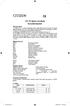 CDC 112 típusú számológép Használati útmutató M szaki adatok: A CITIZEN CDC 112 típusú számológép kett s energiaellátó rendszerrel készült. A beépített nagyteljesítmény solar-cella a fényenergiát felhasználva
CDC 112 típusú számológép Használati útmutató M szaki adatok: A CITIZEN CDC 112 típusú számológép kett s energiaellátó rendszerrel készült. A beépített nagyteljesítmény solar-cella a fényenergiát felhasználva
Értékes jegyek fogalma és használata. Forrás: Dr. Bajnóczy Gábor, BME, Vegyészmérnöki és Biomérnöki Kar Kémiai és Környezeti Folyamatmérnöki Tanszék
 Értékes jegyek fogalma és használata Forrás: Dr. Bajnóczy Gábor, BME, Vegyészmérnöki és Biomérnöki Kar Kémiai és Környezeti Folyamatmérnöki Tanszék Értékes jegyek száma Az értékes jegyek számának meghatározását
Értékes jegyek fogalma és használata Forrás: Dr. Bajnóczy Gábor, BME, Vegyészmérnöki és Biomérnöki Kar Kémiai és Környezeti Folyamatmérnöki Tanszék Értékes jegyek száma Az értékes jegyek számának meghatározását
ADAX NEO BASIC S5. NORDINOVA ENERGY KFT Budapest X. Jászberényi út 47/c
 ADAX NEO BASIC S5 NORDINOVA ENERGY KFT. 1106 Budapest X. Jászberényi út 47/c Neo Basic S5 termosztát használati utasítás Bevezetés A készüléket csökkent értelmi, vagy fizikai képességekkel rendelkező személyek
ADAX NEO BASIC S5 NORDINOVA ENERGY KFT. 1106 Budapest X. Jászberényi út 47/c Neo Basic S5 termosztát használati utasítás Bevezetés A készüléket csökkent értelmi, vagy fizikai képességekkel rendelkező személyek
Táblázatkezelés 5. - Függvények
 Táblázatkezelés 5. - Függvények Eddig mi magunk készítettünk képleteket (számolási utasításokat). A bonyolultabb, programozók által készített, Excelbe beépített képleteket függvényeknek nevezik. Táblázatkezelőnk
Táblázatkezelés 5. - Függvények Eddig mi magunk készítettünk képleteket (számolási utasításokat). A bonyolultabb, programozók által készített, Excelbe beépített képleteket függvényeknek nevezik. Táblázatkezelőnk
Excel Hivatkozások, függvények használata
 Excel Hivatkozások, függvények használata 1. Fejezet Adatok, képletek, függvények Adatok táblázat celláiba írjuk, egy cellába egy adat kerül lehet szám, vagy szöveg * szám esetén a tizedes jegyek elválasztásához
Excel Hivatkozások, függvények használata 1. Fejezet Adatok, képletek, függvények Adatok táblázat celláiba írjuk, egy cellába egy adat kerül lehet szám, vagy szöveg * szám esetén a tizedes jegyek elválasztásához
Motorizált infravörös vonali füstérzékelő. Kiegészítő információ
 Motorizált infravörös vonali füstérzékelő Kiegészítő információ HU 1. Többzónás kábelezés Amikor egy hagyományos tűzjelző vezérlőpanel (FCP) egy zónájához több mint egy rendszervezérlőt használ, fontos
Motorizált infravörös vonali füstérzékelő Kiegészítő információ HU 1. Többzónás kábelezés Amikor egy hagyományos tűzjelző vezérlőpanel (FCP) egy zónájához több mint egy rendszervezérlőt használ, fontos
Excel Hivatkozások, függvények használata
 Excel Hivatkozások, függvények használata 1. Fejezet Adatok, képletek, függvények Adatok táblázat celláiba írjuk, egy cellába egy adat kerül lehet szám, vagy szöveg * szám esetén a tizedes jegyek elválasztásához
Excel Hivatkozások, függvények használata 1. Fejezet Adatok, képletek, függvények Adatok táblázat celláiba írjuk, egy cellába egy adat kerül lehet szám, vagy szöveg * szám esetén a tizedes jegyek elválasztásához
VDT10 HASZNÁLATI UTASÍTÁS VDT10/D7 sorozatú készülékekhez
 VDT10 HASZNÁLATI UTASÍTÁS VDT10/D7 sorozatú készülékekhez Tartalomjegyzék 1. Monitor és funkciók...3 2. Monitor felszerelése...3 3. Alap funkciók működése...4 4. Belső hívások...4 5. Felhasználói beállítások
VDT10 HASZNÁLATI UTASÍTÁS VDT10/D7 sorozatú készülékekhez Tartalomjegyzék 1. Monitor és funkciók...3 2. Monitor felszerelése...3 3. Alap funkciók működése...4 4. Belső hívások...4 5. Felhasználói beállítások
KVDP470 hőmérséklet- és relatív páratartalom-mérő. Kezelési útmutató
 KVDP470 hőmérséklet- és relatív páratartalom-mérő Kezelési útmutató Tartalom 1. Kezelés 1.1. Általános tanácsok 1.2. Kezelés 1.3. Be/ki kapcsolás 1.4. Funkciók 1.4.1. C/ F mértékegység váltás 1.4.2. %rh/td
KVDP470 hőmérséklet- és relatív páratartalom-mérő Kezelési útmutató Tartalom 1. Kezelés 1.1. Általános tanácsok 1.2. Kezelés 1.3. Be/ki kapcsolás 1.4. Funkciók 1.4.1. C/ F mértékegység váltás 1.4.2. %rh/td
HASZNÁLATI ÚTMUTATÓ IMMERSION CELSIUS BÚVÁRÓRA
 HASZNÁLATI ÚTMUTATÓ IMMERSION CELSIUS BÚVÁRÓRA IMMERSION CELSIUS 1.0 BEVEZETÉS Köszönjük, hogy megvásárolta az Immersion CELSIUS-t. Ez a modern és kifinomult szerkezet sokkal biztonságosabbá és élvezetesebbé
HASZNÁLATI ÚTMUTATÓ IMMERSION CELSIUS BÚVÁRÓRA IMMERSION CELSIUS 1.0 BEVEZETÉS Köszönjük, hogy megvásárolta az Immersion CELSIUS-t. Ez a modern és kifinomult szerkezet sokkal biztonságosabbá és élvezetesebbé
Excel. Nem összefügg tartomány kijelölése: miután a tartomány els részét kijelöltük, lenyomjuk és nyomva tartjuk a CTRL gombot.
 Excel A tartomány és kijelölése Munkánk során gyakran elfordul, hogy nem egy, hanem több cellából álló területtel kell dolgoznunk. Ezt a területet tartománynak vagy blokknak nevezzük. Cella jelölése: például
Excel A tartomány és kijelölése Munkánk során gyakran elfordul, hogy nem egy, hanem több cellából álló területtel kell dolgoznunk. Ezt a területet tartománynak vagy blokknak nevezzük. Cella jelölése: például
Ultrahangos távolságmérő. Modell: JT-811. Használati útmutató
 Ultrahangos távolságmérő Modell: JT-811 Használati útmutató I. Funkciók 1) A mérés angolszász/metrikus mértékegységekben 2) Lehetőség van a kezdeti mérési pont kiválasztására 3) Adatrögzítés/adatok előhívása
Ultrahangos távolságmérő Modell: JT-811 Használati útmutató I. Funkciók 1) A mérés angolszász/metrikus mértékegységekben 2) Lehetőség van a kezdeti mérési pont kiválasztására 3) Adatrögzítés/adatok előhívása
CPA 601, CPA 602, CPA 603
 CPA 601, CPA 602, CPA 603 Infravörös távvezérlő rendszer Felhasználói kézikönyv Olvassa el a teljes kezelési útmutatót a használatba helyezés előtt! A helytelen használat visszafordíthatatlan károkat okozhat!
CPA 601, CPA 602, CPA 603 Infravörös távvezérlő rendszer Felhasználói kézikönyv Olvassa el a teljes kezelési útmutatót a használatba helyezés előtt! A helytelen használat visszafordíthatatlan károkat okozhat!
TÁVSZABÁLYZÓ. Kezelési útmutató. KJR-90 típushoz
 Kezelési útmutató TÁVSZABÁLYZÓ KJR-90 típushoz Kérjük, hogy használatbavétel előtt figyelmesen olvassa el ezt az útmutatót Elolvasás után őrizze meg, mert később is hasznos információkat találhat benne.
Kezelési útmutató TÁVSZABÁLYZÓ KJR-90 típushoz Kérjük, hogy használatbavétel előtt figyelmesen olvassa el ezt az útmutatót Elolvasás után őrizze meg, mert később is hasznos információkat találhat benne.
PERREKUP DxxTx - HDK10 Rekuperátor vezérlő Használati Utasítás
 PERREKUP DxxTx - HDK10 Rekuperátor vezérlő Használati Utasítás Permanent Kft ver.20130502 Műszaki adatok Hálózati feszültség 220-240V AC / 50Hz Működési hőmérséklettartomány -30 ~ +65 C Maximális relatív
PERREKUP DxxTx - HDK10 Rekuperátor vezérlő Használati Utasítás Permanent Kft ver.20130502 Műszaki adatok Hálózati feszültség 220-240V AC / 50Hz Működési hőmérséklettartomány -30 ~ +65 C Maximális relatív
SZÁMÍTÓGÉPES ADATFELDOLGOZÁS
 SZÁMÍTÓGÉPES ADATFELDOLGOZÁS A TÁBLÁZATKEZELŐK Irodai munka megkönnyítése Hatékony a nyilvántartások, gazdasági, pénzügyi elemzések, mérési kiértékelések, beszámolók stb. készítésében. Alkalmazható továbbá
SZÁMÍTÓGÉPES ADATFELDOLGOZÁS A TÁBLÁZATKEZELŐK Irodai munka megkönnyítése Hatékony a nyilvántartások, gazdasági, pénzügyi elemzések, mérési kiértékelések, beszámolók stb. készítésében. Alkalmazható továbbá
The Architecture of Computer Hardware and Systems Software: An InformationTechnology Approach 3. kiadás, Irv Englander John Wiley and Sons 2003
 . Fejezet : Számrendszerek The Architecture of Computer Hardware and Systems Software: An InformationTechnology Approach. kiadás, Irv Englander John Wiley and Sons Wilson Wong, Bentley College Linda Senne,
. Fejezet : Számrendszerek The Architecture of Computer Hardware and Systems Software: An InformationTechnology Approach. kiadás, Irv Englander John Wiley and Sons Wilson Wong, Bentley College Linda Senne,
VK-2001 V1.0 Vezetőképesség mérő és szabályozó műszer
 VK-2001 V1.0 Vezetőképesség mérő és szabályozó műszer Ipari Elektronika Project Kft 8800 Nagykanizsa, Magyar u. 132. Tel. / Fax: 93 / 311-364 TARTALOMJEGYZÉK 1. A KÉSZÜLÉKEN TALÁLHATÓ KIJELZŐ- ÉS KEZELŐSZERVEK:...
VK-2001 V1.0 Vezetőképesség mérő és szabályozó műszer Ipari Elektronika Project Kft 8800 Nagykanizsa, Magyar u. 132. Tel. / Fax: 93 / 311-364 TARTALOMJEGYZÉK 1. A KÉSZÜLÉKEN TALÁLHATÓ KIJELZŐ- ÉS KEZELŐSZERVEK:...
Felhasználói kézikönyv
 Felhasználói kézikönyv 5040 Lézeres távolságmérő TARTALOMJEGYZÉK 1. Bevezetés... 2 2. Az elemek cseréje... 2 3. A készülék felépítése... 2 4. Műszaki jellemzők... 3 5. A lézeres távolságmérő bekapcsolása...
Felhasználói kézikönyv 5040 Lézeres távolságmérő TARTALOMJEGYZÉK 1. Bevezetés... 2 2. Az elemek cseréje... 2 3. A készülék felépítése... 2 4. Műszaki jellemzők... 3 5. A lézeres távolságmérő bekapcsolása...
AARTECH EASY LOCK Használati útmutató
 Aartech Easy Lock típusú kódkilincs ismertető A kódkilincs 35 80 mm vastagságú ajtókhoz alkalmazható, ahol az 5. ábrán B-vel jelölt távolság legalább 21 mm. Kisebb távolság esetén (legfeljebb 14 mm-ig),
Aartech Easy Lock típusú kódkilincs ismertető A kódkilincs 35 80 mm vastagságú ajtókhoz alkalmazható, ahol az 5. ábrán B-vel jelölt távolság legalább 21 mm. Kisebb távolság esetén (legfeljebb 14 mm-ig),
Felhasználói kézikönyv
 Felhasználói kézikönyv 3060 Lézeres távolságmérő TARTALOMJEGYZÉK ELEM CSERÉJE... 3 A KÉSZÜLÉK FELÉPÍTÉSE... 3 A KIJELZŐ FELÉPÍTÉSE... 3 MŰSZAKI JELLEMZŐK... 4 LÉZERES CÉLZÓ BEKAPCSOLÁSA... 4 MÉRÉSI TÁVOLSÁG...
Felhasználói kézikönyv 3060 Lézeres távolságmérő TARTALOMJEGYZÉK ELEM CSERÉJE... 3 A KÉSZÜLÉK FELÉPÍTÉSE... 3 A KIJELZŐ FELÉPÍTÉSE... 3 MŰSZAKI JELLEMZŐK... 4 LÉZERES CÉLZÓ BEKAPCSOLÁSA... 4 MÉRÉSI TÁVOLSÁG...
Útmutató EDC kézivezérlőhöz
 Útmutató EDC kézivezérlőhöz ALAPFUNKCIÓK A kézivezérlő használata során állítsa az EDC vezérlő előlapján található forgó kapcsolót 0 állásba. Ezáltal a felhasználó a kézivezérlő segítségével férhet hozzá,
Útmutató EDC kézivezérlőhöz ALAPFUNKCIÓK A kézivezérlő használata során állítsa az EDC vezérlő előlapján található forgó kapcsolót 0 állásba. Ezáltal a felhasználó a kézivezérlő segítségével férhet hozzá,
Az MS Excel táblázatkezelés modul részletes tematika listája
 Az MS Excel táblázatkezelés modul részletes tematika listája A táblázatkezelés alapjai A táblázat szerkesztése A táblázat formázása A táblázat formázása Számítások a táblázatban Oldalbeállítás és nyomtatás
Az MS Excel táblázatkezelés modul részletes tematika listája A táblázatkezelés alapjai A táblázat szerkesztése A táblázat formázása A táblázat formázása Számítások a táblázatban Oldalbeállítás és nyomtatás
2-VEZETÉKES KAPUTELEFON RENDSZER Beltéri egység. VDT10 Felhasználói és telepítői kézikönyv VDT10. VDT10 Leírás v1.4.pdf
 2-VEZETÉKES KAPUTELEFON RENDSZER Beltéri egység VDT10 Felhasználói és telepítői kézikönyv VDT10 VDT10 Leírás v1.4.pdf Tartalomjegyzék 1. Monitor és funkciók...3 2. Monitor felszerelése...3 3. Alap funkciók
2-VEZETÉKES KAPUTELEFON RENDSZER Beltéri egység VDT10 Felhasználói és telepítői kézikönyv VDT10 VDT10 Leírás v1.4.pdf Tartalomjegyzék 1. Monitor és funkciók...3 2. Monitor felszerelése...3 3. Alap funkciók
Kezelési utasítás. F129 Modell CMG-BD1
 Kezelési utasítás F129 Modell CMG-BD1 F129 Modell elektronikus termosztáttal (HU) Az Atlantic 1968-ban alapított elismert francia márka a fűtés, a hőkomfort és az energiatakarékos rendszerek területén.
Kezelési utasítás F129 Modell CMG-BD1 F129 Modell elektronikus termosztáttal (HU) Az Atlantic 1968-ban alapított elismert francia márka a fűtés, a hőkomfort és az energiatakarékos rendszerek területén.
Alapműveletek [ld. az eredetiben] A COMP módot használja. 1. példa: 23+4,5-53. Az egyenlőségjel előtti záró zárójelek kihagyhatók.
![Alapműveletek [ld. az eredetiben] A COMP módot használja. 1. példa: 23+4,5-53. Az egyenlőségjel előtti záró zárójelek kihagyhatók. Alapműveletek [ld. az eredetiben] A COMP módot használja. 1. példa: 23+4,5-53. Az egyenlőségjel előtti záró zárójelek kihagyhatók.](/thumbs/24/2288394.jpg) Conrad Szaküzlet, 1067 Budapest, VI., Teréz krt 23. Tel: 302 3588 Fax.: 311 3046 CASIO fx-82sx/fx-250hc számológép Rend.sz.: 778621 Elővigyázatossági tudnivalók Ne próbálja szétszedni a gépet; ütéstől,
Conrad Szaküzlet, 1067 Budapest, VI., Teréz krt 23. Tel: 302 3588 Fax.: 311 3046 CASIO fx-82sx/fx-250hc számológép Rend.sz.: 778621 Elővigyázatossági tudnivalók Ne próbálja szétszedni a gépet; ütéstől,
PÉCSI MÉRLEGSTÚDIÓ KFT 7631 Pécs, Megyeri út 67. Tel.: 72/525-183, fax.: 72/525-184.
 PÉCSI MÉRLEGSTÚDIÓ KFT 7631 Pécs, Megyeri út 67. Tel.: 72/525-183, fax.: 72/525-184. Kezelési Útmutató R420 kijelzőhöz Figyelmeztetés: - Csak földelt konnektorba dugja be a mérleget - Ne tegyen rá több
PÉCSI MÉRLEGSTÚDIÓ KFT 7631 Pécs, Megyeri út 67. Tel.: 72/525-183, fax.: 72/525-184. Kezelési Útmutató R420 kijelzőhöz Figyelmeztetés: - Csak földelt konnektorba dugja be a mérleget - Ne tegyen rá több
TUDOMÁNYOS SZÁMOLÓGÉP LCD-8110 FELHASZNÁLÓI KÉZIKÖNYV. Olympia Business Systems Vertriebs GmbH Weg zum Wasserwerk 10 45525 Hattingen
 TUDOMÁNYOS SZÁMOLÓGÉP LCD-8110 FELHASZNÁLÓI KÉZIKÖNYV Olympia Business Systems Vertriebs GmbH Weg zum Wasserwerk 10 45525 Hattingen Biztonsági utasítások......................... 4 Rendeltetésszerű használat..........................
TUDOMÁNYOS SZÁMOLÓGÉP LCD-8110 FELHASZNÁLÓI KÉZIKÖNYV Olympia Business Systems Vertriebs GmbH Weg zum Wasserwerk 10 45525 Hattingen Biztonsági utasítások......................... 4 Rendeltetésszerű használat..........................
Idő és nap beállítás
 Kézikönyv UTH-20A Idő és nap beállítás Jelen idő beállítás : Nyomja meg az 'hour' és a 'min' gombot egy időben, a nap és jelen idő villogni kezd a kijelző alján. Az óra megváltoztatásához használjuk az
Kézikönyv UTH-20A Idő és nap beállítás Jelen idő beállítás : Nyomja meg az 'hour' és a 'min' gombot egy időben, a nap és jelen idő villogni kezd a kijelző alján. Az óra megváltoztatásához használjuk az
Assembly programozás: 2. gyakorlat
 Assembly programozás: 2. gyakorlat Számrendszerek: Kettes (bináris) számrendszer: {0, 1} Nyolcas (oktális) számrendszer: {0,..., 7} Tízes (decimális) számrendszer: {0, 1, 2,..., 9} 16-os (hexadecimális
Assembly programozás: 2. gyakorlat Számrendszerek: Kettes (bináris) számrendszer: {0, 1} Nyolcas (oktális) számrendszer: {0,..., 7} Tízes (decimális) számrendszer: {0, 1, 2,..., 9} 16-os (hexadecimális
Matematika 8. osztály
 ELTE Apáczai Csere János Gyakorló Gimnázium és Kollégium Hat évfolyamos Matematika 8. osztály I. rész: Algebra Készítette: Balázs Ádám Budapest, 2018 2. Tartalomjegyzék Tartalomjegyzék I. rész: Algebra................................
ELTE Apáczai Csere János Gyakorló Gimnázium és Kollégium Hat évfolyamos Matematika 8. osztály I. rész: Algebra Készítette: Balázs Ádám Budapest, 2018 2. Tartalomjegyzék Tartalomjegyzék I. rész: Algebra................................
Soros felépítésű folytonos PID szabályozó
 Soros felépítésű folytonos PID szabályozó Főbb funkciók: A program egy PID szabályozót és egy ez által szabályozott folyamatot szimulál, a kimeneti és a beavatkozó jel grafikonon való ábrázolásával. A
Soros felépítésű folytonos PID szabályozó Főbb funkciók: A program egy PID szabályozót és egy ez által szabályozott folyamatot szimulál, a kimeneti és a beavatkozó jel grafikonon való ábrázolásával. A
FELHASZNÁLÓI KÉZIKÖNYV. Basic RK 100 Árszorzós Mérleg
 FELHASZNÁLÓI KÉZIKÖNYV Basic RK 100 Árszorzós Mérleg ÜZEMELTETÉSI ÚTMUTATÓ... 3 TÁRÁZÁS... 3 TÁRA RÖGZÍTÉSE.... 3 KÉZI TÁRÁZÁS... 3 KÉZI NULLAFOGÁS.... 3 EGYSZERŰ ÁRSZORZÁS... 3 EGYSÉGÁR RÖGZÍTÉSE... 3
FELHASZNÁLÓI KÉZIKÖNYV Basic RK 100 Árszorzós Mérleg ÜZEMELTETÉSI ÚTMUTATÓ... 3 TÁRÁZÁS... 3 TÁRA RÖGZÍTÉSE.... 3 KÉZI TÁRÁZÁS... 3 KÉZI NULLAFOGÁS.... 3 EGYSZERŰ ÁRSZORZÁS... 3 EGYSÉGÁR RÖGZÍTÉSE... 3
Mio Technology Limited www.mio-tech.be C510, C710. Gyors használati utasítás a Mio Map v3 programhoz. Magyar
 Mio Technology Limited www.mio-tech.be C510, C710 Gyors használati utasítás a Mio Map v3 programhoz Magyar 2 A Fő menü Amikor a Mio Map elindul, a fő menü jelenik meg. Innen lehet elérni a Mio Map minden
Mio Technology Limited www.mio-tech.be C510, C710 Gyors használati utasítás a Mio Map v3 programhoz Magyar 2 A Fő menü Amikor a Mio Map elindul, a fő menü jelenik meg. Innen lehet elérni a Mio Map minden
Halmazelméleti alapfogalmak
 Halmazelméleti alapfogalmak halmaz (sokaság) jól meghatározott, megkülönböztetett dolgok (tárgyak, fogalmak, stb.) összessége. - halmaz alapfogalom. z azt jelenti, hogy csak példákon keresztül magyarázzuk,
Halmazelméleti alapfogalmak halmaz (sokaság) jól meghatározott, megkülönböztetett dolgok (tárgyak, fogalmak, stb.) összessége. - halmaz alapfogalom. z azt jelenti, hogy csak példákon keresztül magyarázzuk,
ER Kereskedelmi. mérleg ÁRSZORZÓ MÉRLEG HASZNÁLATI UTASÍTÁS
 ÁRSZORZÓ MÉRLEG ER Kereskedelmi mérleg HASZNÁLATI UTASÍTÁS TARTALOM ÓVINTÉZKEDÉSEK....................................... 3 KIJELZÔ................................................ 4 A kijelzô..............................................
ÁRSZORZÓ MÉRLEG ER Kereskedelmi mérleg HASZNÁLATI UTASÍTÁS TARTALOM ÓVINTÉZKEDÉSEK....................................... 3 KIJELZÔ................................................ 4 A kijelzô..............................................
QAA73 kezelési utasítás felhasználóknak, beüzemelőknek
 QAA7 kezelési utasítás felhasználóknak, beüzemelőknek JELLEMZŐK Működési feszültség Védelem OpenTherm bus Csatlakoztathatóság Vezeték hossz Vezeték ellenálló képessége Teljesítményfelvétel Biztonsági szint
QAA7 kezelési utasítás felhasználóknak, beüzemelőknek JELLEMZŐK Működési feszültség Védelem OpenTherm bus Csatlakoztathatóság Vezeték hossz Vezeték ellenálló képessége Teljesítményfelvétel Biztonsági szint
Közfoglalkoztatás támogatás megállapítását segítő segédtábla használati útmutatója
 Közfoglalkoztatás támogatás megállapítását segítő segédtábla használati útmutatója 1.) Általános tudnivalók: A segédtábla két méretben készül, 10, és 50 sort lehet kitölteni. A tábla megnevezéséből amit
Közfoglalkoztatás támogatás megállapítását segítő segédtábla használati útmutatója 1.) Általános tudnivalók: A segédtábla két méretben készül, 10, és 50 sort lehet kitölteni. A tábla megnevezéséből amit
Vektorok. Octave: alapok. A fizika numerikus módszerei I. mf1n1a06- mf1n2a06 Csabai István
 Vektorok A fizika numerikus módszerei I. mf1n1a06- mf1n2a06 Csabai István Octave: alapok Az octave mint számológép: octave:##> 2+2 ans = 4 Válasz elrejtése octave:##> 2+2; octave:##> + - / * () Hatványozás:
Vektorok A fizika numerikus módszerei I. mf1n1a06- mf1n2a06 Csabai István Octave: alapok Az octave mint számológép: octave:##> 2+2 ans = 4 Válasz elrejtése octave:##> 2+2; octave:##> + - / * () Hatványozás:
Gyakorló feladatok. Agbeko Kwami Nutefe és Nagy Noémi
 Gyakorló feladatok Agbeko Kwami Nutefe és Nagy Noémi 25 Tartalomjegyzék. Klasszikus hibaszámítás 3 2. Lineáris egyenletrendszerek 3 3. Interpoláció 4 4. Sajátérték, sajátvektor 6 5. Lineáris és nemlineáris
Gyakorló feladatok Agbeko Kwami Nutefe és Nagy Noémi 25 Tartalomjegyzék. Klasszikus hibaszámítás 3 2. Lineáris egyenletrendszerek 3 3. Interpoláció 4 4. Sajátérték, sajátvektor 6 5. Lineáris és nemlineáris
TARTALOM ÓVINTÉZKEDÉSEK...1 TÍPUS ÉS MŰSZAKI ADATOK...1 GOMBOK ÉS FUNKCIÓJUK...2 JELZÉSEK ÉS FUNKCIÓK...5 ÜZEMELTETÉSI UTASÍTÁSOK...
 MEGJEGYZÉS 1. A borítón látható ábra csak tájékoztatásul szolgál, amely eltérhet a vásárolt terméktől. 2. A légkondicionáló működtetése előtt feltétlenül olvassa el az ÓVINTÉZKEDÉSEK című részt. 3. Ez
MEGJEGYZÉS 1. A borítón látható ábra csak tájékoztatásul szolgál, amely eltérhet a vásárolt terméktől. 2. A légkondicionáló működtetése előtt feltétlenül olvassa el az ÓVINTÉZKEDÉSEK című részt. 3. Ez
Határozatlan integrál (2) First Prev Next Last Go Back Full Screen Close Quit
 Határozatlan integrál () First Prev Next Last Go Back Full Screen Close Quit 1. Az összetett függvények integrálására szolgáló egyik módszer a helyettesítéssel való integrálás. Az idevonatkozó tétel pontos
Határozatlan integrál () First Prev Next Last Go Back Full Screen Close Quit 1. Az összetett függvények integrálására szolgáló egyik módszer a helyettesítéssel való integrálás. Az idevonatkozó tétel pontos
Rádió/DVD lejátszó. Kezelési útmutató
 Figyelem Rádió/DVD lejátszó Kezelési útmutató Menet közben ne próbálja konfigurálni a készüléket. Ha gépjárművével napsütésen parkol, a készülék bekapcsolása előtt várja meg, amíg a készülék lehűl. Esős,
Figyelem Rádió/DVD lejátszó Kezelési útmutató Menet közben ne próbálja konfigurálni a készüléket. Ha gépjárművével napsütésen parkol, a készülék bekapcsolása előtt várja meg, amíg a készülék lehűl. Esős,
A MATLAB alapjai. Kezdő lépések. Változók. Aktuális mappa Parancs ablak. Előzmények. Részei. Atomerőművek üzemtana
 A MATLAB alapjai Kezdő lépések - Matlab Promt: >> - Help: >> help sqrt >> doc sqrt - Kilépés: >> quit >> exit >> Futó script leállítása: >> ctrl+c - Változók listásása >> who >> whos - Változók törlése
A MATLAB alapjai Kezdő lépések - Matlab Promt: >> - Help: >> help sqrt >> doc sqrt - Kilépés: >> quit >> exit >> Futó script leállítása: >> ctrl+c - Változók listásása >> who >> whos - Változók törlése
Támogatás / Excel / Excel 2010 súgó és útmutató / Diagramok / Diagramok formázása Hibasáv felvétele, módosítása és eltávolítása diagramban
 Page 1 of 6 Támogatás / Excel / Excel 2010 súgó és útmutató / Diagramok / Diagramok formázása Hibasáv felvétele, módosítása és eltávolítása diagramban Hatókör: Microsoft Excel 2010, Outlook 2010, PowerPoint
Page 1 of 6 Támogatás / Excel / Excel 2010 súgó és útmutató / Diagramok / Diagramok formázása Hibasáv felvétele, módosítása és eltávolítása diagramban Hatókör: Microsoft Excel 2010, Outlook 2010, PowerPoint
WP1 Vezérlő Használati Útmutató
 WP1 Vezérlő Használati Útmutató Lásd a kötési diagram. 24Volt 9Volt A vezérlő egy 9V-os Rain Bird szolenoidot működtet. Győződjön meg róla, hogy a szelepeket a vezérlővel összekötő vezeték, kisfeszültségű
WP1 Vezérlő Használati Útmutató Lásd a kötési diagram. 24Volt 9Volt A vezérlő egy 9V-os Rain Bird szolenoidot működtet. Győződjön meg róla, hogy a szelepeket a vezérlővel összekötő vezeték, kisfeszültségű
Az Ön kézikönyve SENCOR SPV-8351T http://hu.yourpdfguides.com/dref/2275206
 Elolvashatja az ajánlásokat a felhasználói kézikönyv, a műszaki vezető, illetve a telepítési útmutató. Megtalálja a választ minden kérdésre az a felhasználói kézikönyv (információk, leírások, biztonsági
Elolvashatja az ajánlásokat a felhasználói kézikönyv, a műszaki vezető, illetve a telepítési útmutató. Megtalálja a választ minden kérdésre az a felhasználói kézikönyv (információk, leírások, biztonsági
AX-5003 KÉTCSATORNÁS HŐMÉRSÉKLET MÉRŐ
 Használati útmutató AX-5003 KÉTCSATORNÁS HŐMÉRSÉKLET MÉRŐ Bevezetés Köszönjük, hogy megvásárolta ezt a kétcsatornás hőmérsékletet mérő készüléket. Szánjon rá néhány percet, hogy elolvassa a használati
Használati útmutató AX-5003 KÉTCSATORNÁS HŐMÉRSÉKLET MÉRŐ Bevezetés Köszönjük, hogy megvásárolta ezt a kétcsatornás hőmérsékletet mérő készüléket. Szánjon rá néhány percet, hogy elolvassa a használati
Véletlen jelenség: okok rendszere hozza létre - nem ismerhetjük mind, ezért sztochasztikus.
 Valószín ségelméleti és matematikai statisztikai alapfogalmak összefoglalása (Kemény Sándor - Deák András: Mérések tervezése és eredményeik értékelése, kivonat) Véletlen jelenség: okok rendszere hozza
Valószín ségelméleti és matematikai statisztikai alapfogalmak összefoglalása (Kemény Sándor - Deák András: Mérések tervezése és eredményeik értékelése, kivonat) Véletlen jelenség: okok rendszere hozza
Felhasználói kézikönyv
 Felhasználói kézikönyv 9236C Fordulatszámmérő TARTALOMJEGYZÉK 1. Termékjellemzők... 2 2. Műszaki jellemzők... 2 3. Előlap és kezelőszervek... 2 4. Működési leírás... 3 5. Mérési folyamat... 4 6. Elem cseréje...
Felhasználói kézikönyv 9236C Fordulatszámmérő TARTALOMJEGYZÉK 1. Termékjellemzők... 2 2. Műszaki jellemzők... 2 3. Előlap és kezelőszervek... 2 4. Működési leírás... 3 5. Mérési folyamat... 4 6. Elem cseréje...
1601-12. = "fel" = KI / BE = OK. = Hőmérséklet. = "le" = Kezdési idő. = Szaunázási idő. = Szaunavilágítás. = programgombok. = Szellőzés 314 SYRA 3 A
 1601-12 = KI / BE = Hőmérséklet = Kezdési idő = Szaunázási idő = Szaunavilágítás = Szellőzés OK 1 2 3 4 = "fel" = OK = "le" = programgombok 314 SYRA 3 A RAMOZÁS ELŐVÁLASZTÁS KI/BE KAPCS.BENYOMNI HÁTTÉRVILÁGÍTÁS
1601-12 = KI / BE = Hőmérséklet = Kezdési idő = Szaunázási idő = Szaunavilágítás = Szellőzés OK 1 2 3 4 = "fel" = OK = "le" = programgombok 314 SYRA 3 A RAMOZÁS ELŐVÁLASZTÁS KI/BE KAPCS.BENYOMNI HÁTTÉRVILÁGÍTÁS
3. Ezután a jobb oldali képernyő részen megjelenik az adatbázistábla, melynek először a rövid nevét adjuk meg, pl.: demo_tabla
 1. Az adatbázistábla létrehozása a, Ha még nem hoztunk létre egy adatbázistáblát sem, akkor a jobb egérrel a DDIC-objekt. könyvtárra kattintva, majd a Létrehozás és az Adatbázistábla menüpontokat választva
1. Az adatbázistábla létrehozása a, Ha még nem hoztunk létre egy adatbázistáblát sem, akkor a jobb egérrel a DDIC-objekt. könyvtárra kattintva, majd a Létrehozás és az Adatbázistábla menüpontokat választva
Függvények Megoldások
 Függvények Megoldások ) Az ábrán egy ; intervallumon értelmezett függvény grafikonja látható. Válassza ki a felsoroltakból a függvény hozzárendelési szabályát! a) x x b) x x + c) x ( x + ) b) Az x függvény
Függvények Megoldások ) Az ábrán egy ; intervallumon értelmezett függvény grafikonja látható. Válassza ki a felsoroltakból a függvény hozzárendelési szabályát! a) x x b) x x + c) x ( x + ) b) Az x függvény
Osztályozóvizsga és javítóvizsga témakörei Matematika 9. évfolyam
 Osztályozóvizsga és javítóvizsga témakörei Matematika 9. évfolyam 1. félév Gondolkozás, számolás - halmazok, műveletek halmazokkal, intervallumok - racionális számok, műveletek racionális számokkal, zárójel
Osztályozóvizsga és javítóvizsga témakörei Matematika 9. évfolyam 1. félév Gondolkozás, számolás - halmazok, műveletek halmazokkal, intervallumok - racionális számok, műveletek racionális számokkal, zárójel
Matematikai geodéziai számítások 10.
 Matematikai geodéziai számítások 10. Hibaellipszis, talpponti görbe és közepes ponthiba Dr. Bácsatyai, László Matematikai geodéziai számítások 10.: Hibaellipszis, talpponti görbe és Dr. Bácsatyai, László
Matematikai geodéziai számítások 10. Hibaellipszis, talpponti görbe és közepes ponthiba Dr. Bácsatyai, László Matematikai geodéziai számítások 10.: Hibaellipszis, talpponti görbe és Dr. Bácsatyai, László
Konyhai mérleg mérőpohárral EK6331-20
 HU Konyhai mérleg mérőpohárral EK6331-20 Használati útmutató Max. súly 3000g (3kg), minimális súly 1g Elem 1x 2032 Mérőpohár űrtartalma 1 l Használati útmutató Funkciók 1. Hozzávalók mérése 2. Tej, olaj
HU Konyhai mérleg mérőpohárral EK6331-20 Használati útmutató Max. súly 3000g (3kg), minimális súly 1g Elem 1x 2032 Mérőpohár űrtartalma 1 l Használati útmutató Funkciók 1. Hozzávalók mérése 2. Tej, olaj
Az Ön kézikönyve HP G61-415EA
 Elolvashatja az ajánlásokat a felhasználói kézikönyv, a műszaki vezető, illetve a telepítési útmutató HP G61-415EA. Megtalálja a választ minden kérdésre az HP G61-415EA a felhasználói kézikönyv (információk,
Elolvashatja az ajánlásokat a felhasználói kézikönyv, a műszaki vezető, illetve a telepítési útmutató HP G61-415EA. Megtalálja a választ minden kérdésre az HP G61-415EA a felhasználói kézikönyv (információk,
Felhasználói kézikönyv
 Felhasználói kézikönyv 6234C Fordulatszámmérő TARTALOMJEGYZÉK 1. Termékjellemzők... 2 2. Műszaki jellemzők... 2 3. Előlap és kezelőszervek... 2 4. Működési leírás... 3 5. Mérési folyamat... 4 6. Elem cseréje...
Felhasználói kézikönyv 6234C Fordulatszámmérő TARTALOMJEGYZÉK 1. Termékjellemzők... 2 2. Műszaki jellemzők... 2 3. Előlap és kezelőszervek... 2 4. Működési leírás... 3 5. Mérési folyamat... 4 6. Elem cseréje...
Taylor-polinomok. 1. Alapfeladatok. 2015. április 11. 1. Feladat: Írjuk fel az f(x) = e 2x függvény másodfokú Maclaurinpolinomját!
 Taylor-polinomok 205. április.. Alapfeladatok. Feladat: Írjuk fel az fx) = e 2x függvény másodfokú Maclaurinpolinomját! Megoldás: A feladatot kétféle úton is megoldjuk. Az els megoldásban induljunk el
Taylor-polinomok 205. április.. Alapfeladatok. Feladat: Írjuk fel az fx) = e 2x függvény másodfokú Maclaurinpolinomját! Megoldás: A feladatot kétféle úton is megoldjuk. Az els megoldásban induljunk el
Az Ön kézikönyve SILVERCREST MD-20 http://hu.yourpdfguides.com/dref/3256220
 Elolvashatja az ajánlásokat a felhasználói kézikönyv, a műszaki vezető, illetve a telepítési útmutató. Megtalálja a választ minden kérdésre az a felhasználói kézikönyv (információk, leírások, biztonsági
Elolvashatja az ajánlásokat a felhasználói kézikönyv, a műszaki vezető, illetve a telepítési útmutató. Megtalálja a választ minden kérdésre az a felhasználói kézikönyv (információk, leírások, biztonsági
EL-EPM01 Energiamérő készülék
 EL-EPM01 Energiamérő készülék MAGYAR NYELVŰ HASZNÁLATI ÚTMUTATÓ Bevezető: Az EL-PM01 típusú energiamérő készüléket villamos terhelések fi gyelemmel kíséréséhez és méréséhez fejlesztettük ki. A költségek
EL-EPM01 Energiamérő készülék MAGYAR NYELVŰ HASZNÁLATI ÚTMUTATÓ Bevezető: Az EL-PM01 típusú energiamérő készüléket villamos terhelések fi gyelemmel kíséréséhez és méréséhez fejlesztettük ki. A költségek
DFWL. Kezelési útmutató V , H ó d m e z ő v á s á r h e l y. B o t o n d u T e l. : /
 DFWL Kezelési útmutató V1.0 6 8 0 0, H ó d m e z ő v á s á r h e l y B o t o n d u. 1 0. T e l. : + 3 6 / 7 0 5 3 9 8 3 4 2 W e b : w w w. i p a r i m e r l e g e k. h u E - m a i l : i p a r i m e r l
DFWL Kezelési útmutató V1.0 6 8 0 0, H ó d m e z ő v á s á r h e l y B o t o n d u. 1 0. T e l. : + 3 6 / 7 0 5 3 9 8 3 4 2 W e b : w w w. i p a r i m e r l e g e k. h u E - m a i l : i p a r i m e r l
Analízis elo adások. Vajda István. 2012. szeptember 10. Neumann János Informatika Kar Óbudai Egyetem. Vajda István (Óbudai Egyetem)
 Vajda István Neumann János Informatika Kar Óbudai Egyetem 1 / 36 Bevezetés A komplex számok értelmezése Definíció: Tekintsük a valós számpárok R2 halmazát és értelmezzük ezen a halmazon a következo két
Vajda István Neumann János Informatika Kar Óbudai Egyetem 1 / 36 Bevezetés A komplex számok értelmezése Definíció: Tekintsük a valós számpárok R2 halmazát és értelmezzük ezen a halmazon a következo két
Bevezetés az informatikába gyakorló feladatok Utoljára módosítva:
 Tartalom 1. Számrendszerek közti átváltás... 2 1.1. Megoldások... 4 2. Műveletek (+, -, bitműveletek)... 7 2.1. Megoldások... 8 3. Számítógépes adatábrázolás... 10 3.1. Megoldások... 12 A gyakorlósor lektorálatlan,
Tartalom 1. Számrendszerek közti átváltás... 2 1.1. Megoldások... 4 2. Műveletek (+, -, bitműveletek)... 7 2.1. Megoldások... 8 3. Számítógépes adatábrázolás... 10 3.1. Megoldások... 12 A gyakorlósor lektorálatlan,
MATE-INFO UBB verseny, március 25. MATEMATIKA írásbeli vizsga
 BABEŞ-BOLYAI TUDOMÁNYEGYETEM, KOLOZSVÁR MATEMATIKA ÉS INFORMATIKA KAR MATE-INFO UBB verseny, 218. március 25. MATEMATIKA írásbeli vizsga FONTOS TUDNIVALÓK: 1 A feleletválasztós feladatok,,a rész esetén
BABEŞ-BOLYAI TUDOMÁNYEGYETEM, KOLOZSVÁR MATEMATIKA ÉS INFORMATIKA KAR MATE-INFO UBB verseny, 218. március 25. MATEMATIKA írásbeli vizsga FONTOS TUDNIVALÓK: 1 A feleletválasztós feladatok,,a rész esetén
Egyenletek, egyenlőtlenségek V.
 Egyenletek, egyenlőtlenségek V. DEFINÍCIÓ: (Másodfokú egyenlet) Az ax + bx + c = 0 alakban felírható egyenletet (a, b, c R; a 0), ahol x a változó, másodfokú egyenletnek nevezzük. TÉTEL: Az ax + bx + c
Egyenletek, egyenlőtlenségek V. DEFINÍCIÓ: (Másodfokú egyenlet) Az ax + bx + c = 0 alakban felírható egyenletet (a, b, c R; a 0), ahol x a változó, másodfokú egyenletnek nevezzük. TÉTEL: Az ax + bx + c
FELSZERELÉS FELSZERELÉS FELSZERELÉS ELEM ATOM SL 3.0 / 5.0 / 6.0. Atom SL A Blackburn Atom SL az els villához rögzített vezetékes érzékel t használ.
 BEVEZETÉS Köszönjük, hogy a Blackburn Atom sorozatból választott komputert. A Blackburn komputerek a legkiválóbb minęségħ anyagok és gyártási szabványok alkalmazásával készülnek. Ez a kezelési útmutató
BEVEZETÉS Köszönjük, hogy a Blackburn Atom sorozatból választott komputert. A Blackburn komputerek a legkiválóbb minęségħ anyagok és gyártási szabványok alkalmazásával készülnek. Ez a kezelési útmutató
JAVÍTÁSI-ÉRTÉKELÉSI ÚTMUTATÓ A MATEMATIKA KÖZÉPSZINTŰ ÍRÁSBELI 2. FELADATSORHOZ
 JAVÍTÁSI-ÉRTÉKELÉSI ÚTMUTATÓ A MATEMATIKA KÖZÉPSZINTŰ ÍRÁSBELI. FELADATSORHOZ Formai előírások: A dolgozatot a vizsgázó által használt színűtől eltérő színű tollal kell javítani, és a tanári gyakorlatnak
JAVÍTÁSI-ÉRTÉKELÉSI ÚTMUTATÓ A MATEMATIKA KÖZÉPSZINTŰ ÍRÁSBELI. FELADATSORHOZ Formai előírások: A dolgozatot a vizsgázó által használt színűtől eltérő színű tollal kell javítani, és a tanári gyakorlatnak
